Dell Intel PRO Family of Adapters Manuel utilisateur
PDF
Download
Document
Guide de l’utilisateur d’Intel® Ethernet iSCSI Boot Les informations qui suivent ont été communiquées par le fournisseur du périphérique mentionné. Elles n’ont pas été vérifiées par Dell et sont soumises aux Restrictions et avertissements ci-dessous. Ce manuel concerne Intel® Boot Agent. Pour plus amples d’informations sur le produit, cliquez sur l’un des liens ci-dessous. Présentation Configuration minimale requise Installation et configuration Configuration du microprogramme Configuration de la cible iSCSI Configuration du serveur DHCP Configuration sous Microsoft* Windows* Configuration sous Linux iSCSI over DCB (Pontage de centre de données) Dépannage Problèmes connus Assistance Glossaire Utilitaire pour microprogramme de mémoire flash Ethernet Intel® Kit de mise à jour Dell du microprogramme de carte Intel Licence du logiciel Les informations contenues dans ce document pourront faire l’objet de modifications sans préavis. Copyright © 2001-2014, Intel Corporation. Tous droits réservés. Marques commerciales utilisées dans ce texte : Dell et le logo DELL sont des marques commerciales de Dell Computer Corporation. Intel est une marque commerciale d’Intel Corporation, déposées aux Etats-Unis et dans d’autres pays. * Les autres marques et noms de produit utilisés dans ce document font référence aux entités revendiquant les marques et les noms de leurs produits. Intel renonce à tout intérêt propriétaire dans les marques et noms de produits qui ne lui appartiennent pas. Restrictions et avertissements Les informations contenues dans le présent document, y compris l’ensemble des instructions, avertissements ainsi que les approbations et les homologations de réglementation, ont été soumises par le fournisseur et n’ont été ni vérifiées ni testées de façon indépendante par Dell. Dell décline toute responsabilité en cas de dommage résultant du respect ou du non respect de ces instructions. Toutes les déclarations ou revendications relatives aux propriétés, capacités, vitesses ou qualifications du dispositif mentionné dans le présent document sont communiquées par le revendeur et non pas par Dell. Dell n’est pas en mesure de certifier l’exactitude de ces déclarations, d’en garantir l’exhaustivité ou de les justifier. Veuillez vous adresser à votre fournisseur pour toute question relative à ces déclarations. Contrôle des exportations Le client reconnaît que ces produits, qui peuvent inclure des technologies ou des logiciels, sont sujets aux lois et réglementations relatives aux douanes et à l’exportation des États-Unis et peuvent également être sujets aux lois et réglementations relatives aux douanes et à l’exportation du pays dans lequel les produits sont fabriqués et/ou reçus. Le client accepte de respecter ces lois et réglementations. En vertu de la loi des États-Unis, les produits ne peuvent être vendus, loués ou cédés de quelque manière que ce soit à des utilisateurs finaux ou des pays faisant l'objet de restrictions. De plus, les produits ne peuvent être vendus, loués, transférés ou utilisés par un utilisateur engagé dans des activités liées aux armes de destruction massive, y compris mais sans s’y limiter, les activités liées à la conception, au développement, à la production ou à l’utilisation d’armes, de matériaux, ou de bâtiments nucléaires, de missiles, de projets liés aux missiles, ou d’armes chimiques ou biologiques. Dernière révision : 29 avril2014 Retour à la table des matières Présentation : Guide de l’utilisateur d’Intel® Ethernet iSCSI Boot Le démarrage iSCSI Ethernet Intel® est conçu pour la famille Gigabit et 10 Gigabit des cartes PCI Express Server. Le démarrage iSCSI Ethernet Intel® permet l'amorçage à partir d'une unité de disque iSCSI distante se trouvant sur un SAN (Storage Area Network) basé sur la norme iSCSI. Ce guide couvre l’installation du matériel et du logiciel, les procédures de configuration et les conseils de dépannage pour l’installation et le démarrage d’un système utilisant ces cartes. iSCSI over DCB (Pontage de centre de données) Les cartes Intel® Ethernet prennent en charge les initiateurs de logiciel iSCSI natifs sur le système d’exploitation sous-jacent. Dans le cas de Windows, l’initiateur du logiciel Microsoft iSCSI permet de connecter un hôte Windows à une batterie de disque de stockage externe iSCSI en utilisant une carte Intel Ethernet. Pour Windows Server 2008 et Windows Server 2012, l’initiateur iSCSI est fourni. Dans le cas de distributions Open Source, pratiquement toutes les distributions prennent en charge un initiateur de logiciel iSCSI ouvert et les cartes Intel® Ethernet les prennent en charge. Consultez la documentation traitant de votre distribution pour obtenir plus de détails de configuration sur chaque initiateur iSCSI ouvert. Les cartes Intel® 10 Gigabit 82599 et X540 prennent en charge l’iSCSI dans un nuage de pontage de centre de données. Utilisée avec les commutateurs et les cibles prenant en charge la fonction TVL de l’application iSCSI/DCB, cette solution peut garantir la bande passante minimum pour le trafic iSCSI entre l’hôte et la cible. Cette solution permet aux administrateurs de stockage de segmenter le trafic iSCSI du trafic du réseau local, de la même façon qu’ils peuvent actuellement segmenter le FCoE à partir du trafic du réseau local. Auparavant, le trafic iSCSI dans un environnement pris en charge par DCB était considéré comme un trafic de réseau local par les fournisseurs de commutateur. Consultez votre fournisseur de commutateurs et de cibles pour vérifier qu’il prend en charge la fonction TVL de l’application iSCSI/DCB. iSCSI Over DCB Procédures d’installation rapide Pour toute information sur la configuration requise, reportez-vous à la section Configuration minimale requise. Pour installer et préparer un système pour iSCSI Boot, suivez la procédure ci-dessous. 1. Installez des cartes compatibles avec Intel® iSCSI Boot sur le système. Pour obtenir une liste des cartes prises en charge, reportez-vous à la section Cartes réseau Intel® prises en charge. 2. Installez le tout dernier microprogramme d'amorçage iSCSI en utilisant le Kit de mise à jour Dell du microprogramme de carte Intel. La commande "BOOTUTIL -UP -ALL" programme le microprogramme sur la ROM flash de toutes les cartes compatibles avec iSCSI Boot dans le système. Reportez-vous à la section Utilitaire iSCSI DOS pour de plus amples détails. 3. Connectez la ou les cartes du système initiateur iSCSI à un réseau doté du disque cible iSCSI. 4. Suivez les instructions de la section Configuration du microprogramme pour configurer le microprogramme du démarrage iSCSI Ethernet Intel®. Vous pourrez ainsi démarrer à partir d’un disque cible iSCSI préconfiguré. 5. Pour configurer le système initiateur afin de démarrer à partir d’un disque iSCSI distant sous Microsoft Windows*, suivez les étapes des sections Configuration sous Windows ou Configuration sous Linux. 6. Après avoir suivi les étapes ci-dessus, reportez-vous à la section Dépannage si vous avez des problèmes. REMARQUE : pour les cartes suivantes, iSCSI est activé via l’environnement uEFI. Carte Carte Carte Carte Carte Carte Carte Carte réseau Intel® Ethernet 10G 2P X540-t réseau Intel® Ethernet 10G 2P X520 Intel® Ethernet 10G 4P X540/I350 rNDC Intel® Ethernet 10G 4P X520/I350 rNDC Intel® Ethernet 10G 2P X520-k bNDC Intel® Gigabit 4P X540/I350 rNDC Intel® Gigabit 4P X520/I350 rNDC Intel® Gigabit 4P I350 bNDC Pour cela, procédez comme suit : 1. Allez à Configuration du système. 2. Choisissez un port et passez à la configuration. 3. Spécifiez le protocole de démarrage : PXE, FCoE, iSCSI principale ou iSCSI secondaire. REMARQUE : les cartes suivantes ne prennent pas en charge le protocole de démarrage FCoE : Carte réseau Gigabit 2 ports Intel® ET pour serveurs Carte réseau Gigabit 4 ports Intel® ET pour serveurs Carte mezzanine 2 ports Intel® Ethernet X520 10GbE KX4 Carte réseau Ethernet Intel® X520-T2 pour serveurs Carte Intel® Gigabit 4P X520/I350 rNDC Carte Intel® Gigabit 4P X540/I350 rNDC Carte mezzanine Intel® Gigabit 4P I350-t Carte réseau Intel® Gigabit 2P I350-t Carte réseau Intel® Gigabit 4P I350-t Carte Intel® Gigabit 4P I350-t rNDC Carte Intel® Gigabit 4P I350 bNDC Carte Intel® Gigabit 2P I350 LOM Veuillez lire toutes les restrictions et les avertissements. Retour à la table des matières Retour à la table des matières Configuration minimale requise : Guide de l’utilisateur d’Intel® Ethernet iSCSI Boot Compatibilité du matériel système concernant les cartes réseau Cartes réseau Intel® prises en charge Systèmes d’exploitation 32 bits pris en charge Configuration minimale requise de plateforme pour Intel® 64 Architecture (Intel® 64) Compatibilité du matériel système concernant les cartes réseau Avant d’installer des cartes Intel Gigabit Server et le microprogramme Intel® iSCSI Boot, vérifiez que votre système correspond à la configuration minimale suivante. Un des types d’emplacement suivants, en fonction de votre carte : Un emplacement PCI Express (version 1.0a ou ultérieure) 1x, 4x, 8x ou 16x. Dernière version du BIOS de votre ordinateur. Cartes réseau Intel® prises en charge Cartes réseau Intel® 10 Gigabit Carte réseau 10 Gigabit Intel® AT pour serveurs Carte réseau 10 Gigabit Intel® XF SR pour serveurs Carte réseau 10 Gigabit 2 ports Intel® AF DA pour serveurs Carte mezzanine 2 ports Intel® Ethernet X520 10GbE KX4 Carte mezzanine 2 ports Intel® Ethernet X520 10GbE KX4-KR Carte réseau Ethernet Intel® X520-2 pour serveurs Carte réseau Intel® Ethernet 10G 2P X540-t Carte Intel® Ethernet 10G 2P X520 Carte Intel® Ethernet 10G 4P X540/I350 rNDC Carte Intel® Ethernet 10G 4P X520/I350 rNDC Carte Intel® Ethernet 10G 2P X520-k bNDC Cartes réseau Gigabit et périphériques Intel Carte réseau Intel® PRO/1000 PT pour serveurs Carte réseau 2 ports Intel® PRO/1000 PT pour serveurs Carte réseau Intel® PRO/1000 PF pour serveurs Carte réseau Gigabit 2 ports Intel® ET pour serveurs Carte réseau Gigabit 4 ports Intel® ET pour serveurs Carte mezzanine 4 ports Intel® Gigabit ET Carte réseau Intel® Gigabit 2P I350-t Carte réseau Intel® Gigabit 4P I350-t Carte Intel® Gigabit 4P I350-t rNDC Carte Intel® Gigabit 4P X540/I350 rNDC Carte Intel® Gigabit 4P X520/I350 rNDC Carte mezzanine Intel® Gigabit 4P I350-t Carte Intel® Gigabit 2P I350-t LOM Carte Intel® Gigabit 4P I350 bNDC Carte Intel® Gigabit 2P I350 LOM REMARQUE : lors de l'utilisation d'un démarrage à distance iSCSI avec une carte réseau Intel, aucune carte de bus hôte (HBA) Brocade ne doit être installée sur le système. Systèmes d’exploitation 32 bits pris en charge Le démarrage iSCSI Ethernet Intel® est pris en charge pour l’amorçage à distance des systèmes d’exploitation IA-32 suivants : Microsoft Windows Server 2008 x86. Configuration minimale requise de plateforme pour Intel® 64 Architecture (Intel® 64) Le démarrage iSCSI Ethernet Intel® est pris en charge pour l’amorçage à distance des systèmes d’exploitation Intel® 64 suivants : Microsoft Windows Server 2012 R2 Microsoft Windows Server 2012 Microsoft Windows Server 2008 R2 RHEL6.5 SLES11 SP3 Une plateforme prenant en charge Intel® 64 fonctionnera en mode 64 bits ou en mode compatible 32 bits. Pour qu’elle fonctionne en mode 64 bits, les exigences suivantes doivent être satisfaites : Le système Intel® 64 doit posséder un BIOS de 64 bits. Un système d’exploitation 64 bits doit être installé. Le programme d’installation des pilotes de carte ne répertorie que les pilotes compatibles avec le système d’exploitation en cours d’exécution. Si le système est exécuté en mode compatible, seuls les pilotes IA-32 seront disponibles. Si le système est exécuté en mode 64 bits, seuls les pilotes Intel® 64 seront disponibles. Veuillez lire toutes les restrictions et les avertissements. Retour à la table des matières Retour à la table des matières Installation et configuration : Guide de l’utilisateur d’Intel® Ethernet iSCSI Boot Cette section fournit des instructions pour l’installation et la configuration des composants Intel® iSCSI Boot. La première étape après la préparation du matériel consiste à programmer le microprogramme Intel® Ethernet iSCSI Boot sur une carte compatible avec iSCSI Boot. Reportez-vous à la section Installation du microprogramme ci-dessous. La configuration d’iSCSI Boot par défaut utilise DHCP. En cas d’utilisation d’une IP fixe, il est nécessaire de configurer le microprogramme pour une configuration à IP fixe. Consultez la section Configuration du microprogramme. Dans un environnement Microsoft Windows, suivez les instructions détaillées de la section Configuration Microsoft* Windows. Dans les environnements Linux, suivez les instructions détaillées de la section Configuration Linux. Installation du microprogramme Pour activer Intel® Ethernet iSCSI Boot, le microprogramme doit être chargé en tant que ROM optionnelle lors de l’amorçage du BIOS dans le système. "Intel® iSCSI Boot" suivi du numéro de version du microprogramme, s’affiche si le microprogramme a été installé correctement. La mémoire Flash des cartes PCI Express Intel est chargée de plusieurs jeux de microprogrammes, y compris iSCSI Boot et PXE. Pour activer l'amorçage iSCSI Boot, vous devez exécuter l'utilitaire BootUtil pour sélectionner le microprogramme iSCSI Boot. Vous pouvez reconfigurer le microprogramme de la mémoire Flash de la carte selon les besoins, en passant à PXE par exemple, en exécutant à nouveau l'utilitaire BootUtil et en sélectionnant une option de microprogramme différente. Si vous installez ou mettez à niveau le microprogramme de démarrage iSCSI Ethernet Intel® sur une carte du serveur à deux ports ou à port unique Intel PRO/1000 PT/PF ou sur une carte réseau Intel 10 Gigabit pour serveur, utilisez l’utilitaire DOS BootUtil pour installer le microprogramme. BootUtil n’est pas un utilitaire destiné pour la configuration des réseaux locaux sur carte mère (LOM). Si vous utilisez un système serveur d’un constructeur OEM prenant en charge Intel® iSCSI Boot, consultez les instructions fournies par le constructeur pour activer l’amorçage Intel® iSCSI Boot. REMARQUE : Pour les cartes suivantes, iSCSI est activé via l’environnement uEFI. Carte Carte Carte Carte Carte Carte Carte Carte réseau Intel® Ethernet 10G 2P X540-t réseau Intel® Ethernet 10G 2P X520 Intel® Ethernet 10G 4P X540/I350 rNDC Intel® Ethernet 10G 4P X520/I350 rNDC Intel® Ethernet 10G 2P X520-k bNDC Intel® Gigabit 4P X540/I350 rNDC Intel® Gigabit 4P X520/I350 rNDC Intel® Gigabit 4P I350 bNDC Pour cela, procédez comme suit : 1. Allez à Configuration du système. 2. Choisissez un port et passez à la configuration. 3. Spécifiez le protocole de démarrage : PXE, FCoE, iSCSI principale ou iSCSI secondaire. REMARQUE : les cartes suivantes ne prennent pas en charge le protocole de démarrage FCoE : Carte réseau Gigabit 2 ports Intel® ET pour serveurs Carte réseau Gigabit 4 ports Intel® ET pour serveurs Carte mezzanine 2 ports Intel® Ethernet X520 10GbE KX4 Carte réseau Ethernet Intel® X520-T2 pour serveurs Carte Intel® Gigabit 4P X520/I350 rNDC Carte Intel® Gigabit 4P X540/I350 rNDC Carte mezzanine Intel® Gigabit 4P I350-t Carte réseau Intel® Gigabit 2P I350-t Carte réseau Intel® Gigabit 4P I350-t Carte Intel® Gigabit 4P I350-t rNDC Carte Intel® Gigabit 4P I350 bNDC Carte Intel® Gigabit 2P I350 LOM REMARQUE : si vous mettez à jour le microprogramme depuis la version 13.x, vous devez d'abord effectuer une mise à jour vers la version 14.0.12 avant d'effectuer la mise à jour vers la version 14.5.x. Veuillez lire toutes les restrictions et les avertissements. Retour à la table des matières Retour à la table des matières Configuration du microprogramme : Guide de l’utilisateur d’Intel® Ethernet iSCSI Boot Menu Intel® iSCSI Boot de sélection des ports Menu Intel® iSCSI Boot spécifique aux ports Menu de configuration Intel® iSCSI Boot Configuration CHAP iSCSI L’utilitaire Intel® iSCSI Boot comporte un menu de configuration permettant d’activer deux ports réseau sur un système comme des périphériques iSCSI Boot. Pour configurer Intel iSCSI Boot, mettez le système sous tension ou réinitialisez-le, puis appuyez sur les touches Ctrl-D lorsque le message "Press <Ctrl-D> to run setup..." s’affiche. Une fois que vous avez appuyé sur les touches Ctrl-D, le menu Intel® iSCSI Boot de sélection des ports s’ouvre. REMARQUE : lors du démarrage d’un système d’exploitation depuis un disque local, Intel® Ethernet iSCSI Boot doit être désactivé sur tous les ports réseau. Menu Intel® Ethernet iSCSI Boot de sélection des ports Le premier écran du menu Intel® iSCSI Boot de configuration des ports affiche une liste des cartes compatibles avec Intel iSCSI Boot. Pour chaque port de la carte, l’adresse MAC associée, l’ID de périphérique PCI, l’emplacement du bus PCI, du périphérique ou de la fonction et un champ indiquant l’état Intel® Ethernet iSCSI Boot s’affichent. Jusqu'à 16 ports capables d'amorçage iSCSI peuvent être affichés dans le menu de sélection des ports, 4 à la fois dans une liste déroulante. S’il existe d’autres cartes compatibles avec Intel® iSCSI Boot, elles ne sont pas répertoriées dans le menu de configuration. L’utilisation de ce menu est décrite ci-dessous : Un port réseau du système peut être sélectionné comme port d’amorçage principal en appuyant sur la touche "P" une fois que le port est mis en surbrillance. Le port d’amorçage principal sera le premier port utilisé par Intel® iSCSI Boot pour connecter la cible iSCSI. Un seul port peut être sélectionné comme port d’amorçage principal. Un port réseau du système peut être sélectionné comme port d’amorçage secondaire en appuyant sur la touche "S" une fois que le port est mis en surbrillance. Le port d’amorçage secondaire sera utilisé pour se connecter à la cible iSCSI uniquement si le port d’amorçage principal ne peut pas établir la connexion. Un seul port peut être sélectionné comme port d’amorçage secondaire. Appuyez sur la touche "D" lorsqu’un port réseau est mis en surbrillance pour désactiver iSCSI Boot sur ce port. Appuyez sur la touche "B" lorsqu’un port réseau est mis en surbrillance pour faire clignoter un témoin sur ce port. Appuyez sur la touche Échap pour quitter le menu de sélection du port. Appuyez sur la touche ENTRÉE pour ouvrir le Menu iSCSI Boot spécifique aux ports pour ce port. REMARQUES : il est possible que deux cartes principales soient configurées si une carte précédemment configurée comme carte principale est ajoutée au système alors qu’une autre carte principale y est déjà configurée. Désactivez l’une des cartes ou configurez-en une comme carte secondaire. Lors de la configuration du port principal et du port secondaire, chaque port peut posséder des paramètres de cible différents. Ainsi, si la cible iSCSI principale ne parvient pas à se connecter à sa cible, le port secondaire tente de se connecter à sa cible. Menu Intel® iSCSI Boot spécifique aux ports Le menu de configuration iSCSI spécifique aux ports possède quatre options : Configuration iSCSI Boot - Sélectionnez cette option pour accéder au menu de configuration d’Intel® iSCSI Boot. Ce menu est décrit en détails dans la section ci-dessous et permet de configurer les paramètres iSCSI du port réseau sélectionné. Configuration de CHAP - Sélectionnez cette option pour accéder à l’écran de configuration CHAP. Le menu de configuration CHAP est décrit en détail dans la section ci-dessous. Ignorer les modifications et quitter - Sélectionnez cette option pour ignorer toutes les modifications apportées dans les écrans Configuration de iSCSI Boot et Configuration de CHAP et pour retourner au menu Intel® iSCSI Boot de sélection des ports. Enregistrer les modifications et quitter - Sélectionnez cette option pour enregistrer toutes les modifications apportées dans les écrans Configuration de iSCSI Boot et Configuration de CHAP. Après avoir sélectionné cette option, le menu Intel® iSCSI Boot de sélection des ports s’affiche. Menu de configuration Intel® iSCSI Boot Le menu de configuration de iSCSI Boot permet de configurer les paramètres de iSCSI Boot et IP (Internet Protocol) d’un port spécifique. Les paramètres iSCSI peuvent être configurés manuellement ou récupérés de façon dynamique depuis un serveur DHCP. Vous trouverez ci-dessous les options du menu de configuration d’Intel® iSCSI Boot : Utiliser une configuration IP dynamique (DHCP) - Cochez cette case pour que iSCSI Boot tente d’obtenir l’adresse IP du client, le masque de sous-réseau et l’adresse IP de la passerelle d’un serveur DHCP. Si cette case est cochée, les champs suivants ne sont pas visibles. Nom de l’initiateur - Entrez le nom de l’initiateur iSCSI devant être utilisé par Intel iSCSI Boot lors de la connexion à une cible iSCSI. La valeur entrée dans ce champ est globale et utilisée par tous les ports activés pour iSCSI Boot du système. Ce champ peut être laissé vide si la case "Use DHCP For Target Configuration" (Utiliser DHCP pour la configuration cible) est cochée. Pour obtenir des informations sur l’obtention dynamique du nom de l’initiateur iSCSI d’un serveur DHCP, reportez-vous à la section Configuration du serveur DHCP. IP de l’initiateur - Entrez dans ce champ l’adresse IP du client devant être utilisée pour ce port dans une configuration IP statique. Cette adresse IP sera utilisée par le port pendant toute la session iSCSI. Cette option est visible si DHCP n’est pas activé. Masque de sous-réseau - Entrez l’adresse IP du masque de sous-réseau dans ce champ. Il s’agit de l’adresse IP du masque de sous-réseau utilisé sur le réseau et auquel le port sélectionné se connectera pour iSCSI. Cette option est visible si DHCP n’est pas activé. IP de la passerelle - Entrez dans ce champ l’adresse IP de la passerelle réseau. Ce champ doit être rempli si la cible iSCSI se trouve sur un sous-réseau différent de celui du port Intel iSCSI Boot sélectionné. Cette option est visible si DHCP n’est pas activé. Utiliser DHCP pour les informations de la cible iSCSI - Cochez cette case pour que Intel iSCSI Boot tente d’obtenir l’adresse IP de la cible iSCSI, le numéro de port IP, le nom de la cible iSCSI et l’ID de l’unité logique iSCSI d’un serveur DHCP du réseau. Pour obtenir des informations sur la configuration des paramètres iSCSI de la cible en utilisant DHCP, voir la section Configuration du serveur DHCP. Lorsque cette case est cochée, les champs suivants ne sont pas visibles. Nom de la cible - Entrez dans ce champ le nom IQN de la cible iSCSI. Cette option est visible si DHCP n’est pas activé pour la cible iSCSI. REMARQUE : les noms IQN cibles peuvent être différents sur le port principal et le port secondaire. IP de la cible - Entrez dans ce champ l’adresse IP de la cible iSCSI. Cette option est visible si DHCP n’est pas activé pour la cible iSCSI. Port de la cible - Numéro du port TCP. Cette option est visible si DHCP n’est pas activé pour la cible iSCSI. LUN d’amorçage - Entrez dans ce champ l’ID LUN du disque d’amorçage de la cible iSCSI. Cette option est visible si DHCP n’est pas activé pour la cible iSCSI. REMARQUE : les unités logiques d'amorçage peuvent être différentes sur le port principal et le port secondaire car le port principal et le port secondaire peuvent posséder des cibles différentes. Configuration CHAP iSCSI Intel® iSCSI Boot prend en charge l’authentification CHAP MD5 à sens unique avec une cible iSCSI. Intel® iSCSI Boot utilise l’algorithme "MD5 Message Digest Algorithm" développé par RSA Data Security, Inc. Le menu Configuration CHAP iSCSI comporte les options d’activation de l’authentification CHAP suivantes : Utiliser CHAP - Cochez cette case pour activer l’authentification CHAP sur ce port. CHAP permet à la cible d’authentifier l’initiateur. Après l’activation de l’authentification CHAP, le nom d’utilisateur et mot de passe de la cible doivent être entrés. Nom d’utilisateur - Entrez le nom d’utilisateur CHAP dans ce champ. Ce nom doit être identique au nom d’utilisateur CHAP configuré sur la cible iSCSI. Secret de la cible - Entrez le mot de passe CHAP dans ce champ. Il doit être identique au mot de passe CHAP configuré sur la cible iSCSI et doit comporter entre 12 et 16 caractères. Ce mot de passe ne doit pas être identique au Secret de l’initiateur. Utiliser CHAP mutuel - Cochez cette case pour activer l’authentification CHAP mutuelle sur ce port. L’authentification CHAP mutuelle permet à l’initiateur d’authentifier la cible. Après l’activation de l’authentification CHAP mutuelle, le mot de passe de l’initiateur doit être entré. L’authentification CHAP mutuelle ne peut être sélectionnée que si l’option Utiliser CHAP est sélectionnée elle aussi. Secret de l’initiateur - Entrez le mot de passe de l’authentification CHAP mutuelle dans ce champ. Ce mot de passe doit également être configuré sur la cible iSCSI et doit comporter entre 12 et 16 caractères. Ce mot de passe ne doit pas être identique au Secret de la cible. La fonctionnalité d’authentification CHAP de ce produit nécessite les mentions suivantes : Ce produit comprend un logiciel de cryptographie écrit par Eric Young ([email protected]). Ce produit comprend un logiciel écrit par Tim Hudson ([email protected]). Ce produit comprend un logiciel développé par OpenSSL Project à utiliser avec OpenSSL Toolkit (http://www.openssl.org). Intel PROSet pour le Gestionnaire de périphériques Windows Bon nombre des fonctions du menu Intel® iSCSI Boot de sélection des ports peuvent être configurées ou modifiées en utilisant Intel PROSet pour le Gestionnaire de périphériques Windows. Reportez-vous au Guide de l’utilisateur des cartes réseau Intel® afin de savoir comment installer et utiliser Intel PROSet pour le Gestionnaire de périphériques Windows. ID du VLAN Le champ ID du VLAN était estompé dans l’écran du microprogramme iSCSI Boot car l’initiateur Microsoft* iSCSI Boot ne prend pas en charge les réseaux locaux virtuels. Veuillez lire toutes les restrictions et les avertissements. Retour à la table des matières Retour à la table des matières Configuration de la cible iSCSI : Guide de l’utilisateur d’Intel® Ethernet iSCSI Boot Pour obtenir des informations spécifiques sur la configuration du système iSCSI cible et du volume disque, reportez-vous aux instructions fournies par son fabricant. Vous trouverez ci-dessous les étapes de base nécessaires à la configuration du démarrage iSCSI Ethernet Intel® pour qu’il fonctionne avec la plupart des systèmes iSCSI cibles. Les étapes peuvent être différentes en fonction du fabricant. REMARQUE : pour que la cible prenne en charge iSCSI Boot, elle doit pouvoir prendre en charge plusieurs sessions du même initiateur. L’initiateur du microprogramme iSCSI Boot et l’initiateur High du SE doivent établir une session iSCSI simultanément. Ces initiateurs utilisent tous les deux le même nom et la même adresse IP pour se connecter et accéder au disque du SE, mais ils établissent des sessions iSCSI différentes. Pour que la cible prenne en charge iSCSI Boot, elle doit pourvoir prendre en charge l’ouverture de plusieurs sessions et la connexion de plusieurs clients. 1. Configurez un volume disque sur votre système iSCSI cible. Notez l’ID de l’unité logique de ce volume, qui sera utilisé lors de la configuration du microprogramme du démarrage iSCSI Ethernet Intel®. 2. Notez le nom IQN (iSCSI Qualified Name) de la cible iSCSI. Cette valeur sera utilisée comme nom de la cible iSCSI lors de la configuration du microprogramme Intel® iSCSI Boot. L’IQN ressemble habituellement à ce qui suit : iqn.1986-03.com.intel:target1 3. Configurez le système iSCSI cible pour qu’il accepte la connexion iSCSI de l’initiateur iSCSI. Cela nécessite habituellement que le nom IQN de l’initiateur ou l’adresse MAC soient répertoriés afin d’autoriser l’accès de l’initiateur au volume disque. Reportez-vous à la Configuration du microprogramme pour obtenir des informations sur la définition du nom de l’initiateur iSCSI. 4. Un protocole d’authentification à sens unique peut être activé optionnellement pour sécuriser les communications. Le protocole CHAP (Challenge-Handshake Authentication Protocol) peut être activé en configurant le nom d’utilisateur et le mot de passe sur le système iSCSI cible. Pour configurer CHAP sur l’initiateur iSCSI, reportez-vous à la Configuration du microprogramme pour plus de détails. Pour configurer votre cible matérielle iSCSI, consultez la documentation de votre produit. Démarrage depuis des cibles de taille supérieure à 2 To Vous pouvez vous connecter et démarrer depuis une unité logique cible de taille supérieure à 2 téraoctets avec les restrictions suivantes : La taille des blocs de la cible doit être de 512 octets. Les systèmes d'exploitation suivants sont pris en charge : VMware* ESX 5.0 ou versions ultérieures Red Hat* Enterprise Linux* 6.3 ou versions ultérieures SUSE* Enterprise Linux 11SP2 ou versions ultérieures Microsoft* Windows Server* 2012 ou versions ultérieures Il est possible que vous ne puissiez accéder qu'au 2 premiers téraoctets de données. REMARQUE : le pilote de vidage sur incident ne prend pas en charge les unités logiques cibles de taille supérieure à 2 To. Veuillez lire toutes les restrictions et les avertissements. Retour à la table des matières Retour à la table des matières Configuration du serveur DHCP : Guide de l’utilisateur d’Intel® Ethernet iSCSI Boot Si vous utilisez le protocole DHCP (Dynamic Host Configuration Protocol), le serveur DHCP doit être configuré pour fournir les configurations d’amorçage iSCSI à l’initiateur iSCSI. Il est indispensable de configurer le serveur DHCP pour qu’il spécifie l’option de chemin d’accès racine 17 et l’option de nom d’hôte 12 lorsqu’il renvoie les informations de cible iSCSI en réponse à l’initiateur iSCSI. L’option DHCP 3, liste des routeurs, peut être nécessaire, en fonction de la configuration du réseau. REMARQUE : la détection des conflits doit être activée sur le serveur DHCP. Option de chemin d’accès racine DHCP 17 : La chaîne de configuration de l’option du chemin d’accès racine iSCSI utilise le format suivant : ISCSI:<nom du serveur ou adresse IP>:<protocole>:<port>:<LUN>:<nomcible> Exemples : iscsi:192.168.0.20:6:3260:0:iqn.1986-03.com.intel:target1 Nom du serveur : Nom du serveur iSCSI ou adresse IPv4 littérale valide. Exemple : 192.168.0.20. Protocole : Protocole de transport utilisé par iSCSI. La valeur par défaut est TCP (6). Aucun autre protocole n’est pris en charge. Port : Numéro du port de la cible iSCSI. La valeur par défaut 3260 est utilisée si ce champ est laissé en blanc. Unité logique : ID de l’unité logique configuré sur le système iSCSI cible. L’ID de l’unité logique entré doit être au format hexadécimal. Par exemple, un ID LUN de 64 (décimal) doit être configuré sous la forme 40 (hexadécimal). La valeur par défaut est zéro. Nom de la cible : Nom de la cible iSCSI qui identifie de façon unique la cible iSCSI au format IQN. Exemple : iqn.1986-03,com.intel:target1 Option de nom d’hôte DHCP 12 : Configurez l’option 12 avec le nom d’hôte de l’initiateur iSCSI. Option DHCP 3, liste des routeurs : Configure l’option 3 avec l’adresse IP de la passerelle ou du routeur, si l’initiateur iSCSI et la cible iSCSI se trouvent sur des sous-réseaux différents. Veuillez lire toutes les restrictions et les avertissements. Retour à la table des matières Retour à la table des matières Configuration du démarrage iSCSI Ethernet Intel® sous Microsoft Windows* : Guide de l’utilisateur d’Intel® Ethernet iSCSI Boot Installation et configuration d’Intel iSCSI/DCB sous Microsoft* Windows* iSCSI Over DCB Configuration du démarrage iSCSI Ethernet Intel® Installation et configuration d’Intel iSCSI/DCB sous Microsoft* Windows* Conditions requises pour la carte Cette fonctionnalité n'est prise en charge que sur les cartes réseau X520 et X540. Installation Sur l’écran d’installation du logiciel Intel, sélectionnez la case iSCSI/DCB. Le processus d’installation installe le service DCB correspondant et la fonction TLV de l’application iSCSI/DCB. Configuration 1. Dans Windows Device Manager (Gestionnaire de périphériques Windows), ouvrez Networking Adapters (Cartes réseau) et mettez en surbrillance la carte appropriée (comme la carte Intel® Ethernet Server X520). Cliquez à droite de la souris sur Intel adapter (Carte Intel) et sélectionnez Properties (Propriétés). 2. Dans Property Page (Page propriétés), sélectionnez l’onglet Data Center (Centre de données). 3. Les fonctions de pontage de centre de données peuvent être définies sur le commutateur ou la carte. Nous vous recommandons d’utiliser la fonction switch settings (Paramètres du commutateur) sauf en cas d’impossibilité. En sélectionnant switch settings, la classe de trafic iSCSI et les garanties de bande passante minimum sont définies par les paramètres DCB dans le commutateur compatible avec DCB. Avant tout, vous pouvez pousser les paramètres DCB pour un commutateur unique vers un nombre d’hôtes plutôt que d’essayer de configurer chaque hôte. Pour que la carte définisse la classe de trafic et la bande passante, décochez les paramètres du commutateur et définissez le trafic approprié (0-7), ainsi que le pourcentage de la bande passante que vous souhaitez attribuer pour le trafic iSCSI. L’onglet Data Center (Centre de données) permet d’obtenir un retour d’information comme l’état du DCB, opérationnel ou non opérationnel, ainsi que les détails supplémentaires, même s’ils sont non opérationnels. Il est important de noter que le DCB doit négocier entre la carte et son partenaire de liaison, en général un commutateur. Si le commutateur n’est pas compatible avec le DCB, l’établissement de liaison DCB échoue mais la connexion iSCSI n’est pas perdue. iSCSI over DCB (Pontage de centre de données) L’installation iSCSI comprend l’installation de l’agent iSCSI DCB (iscsidcb.exe), qui est un service de mode utilisateur. Prise en charge - le matériel : iSCSI Over DCB est pris en charge par toutes les cartes compatibles avec FCoE. Prise en charge - logiciel : Windows Server 2012 R2, Windows Server 2012, Windows Server 2008 SP2, Windows Server 2008 SP2 (avec rôle Hyper-V), Windows Server 2008 R2, Windows Server 2008 R2 (avec rôle Hyper-V). REMARQUE : DCB ne s’installe pas dans un VM. iSCSI over DCB n’est pris en charge que dans le système d’exploitation de base. Un initiateur iSCSI fonctionnant dans un VM ne tirera aucun avantage des améliorations DCB Ethernet. Configuration iSCSI Over DCB iSCSI Over DCB est configuré à partir de l’onglet Data Center (Centre de données) d’Intel® PROSet dans le Gestionnaire de périphériques Windows*. La bande passante iSCSI (après amorçage) est configurée via le DCB, si ce dernier est installé. En mode local, la baisse ou l’augmentation du pourcentage de la bande passage FCoE ou iSCSI diminue ou augmente respectivement les paramètres de la bande passante du réseau local. FCoE/iSCSI ne peut coexister sur la même priorité utilisateur. Les pourcentages de bande passante pour le réseau local, FCOE (si installé) et iSCSI (si installé) doivent atteindre 100%. Utilisation d’iSCSI over DCB avec l’association ANS L’agent Intel® iSCSI est responsable du maintien de tous les routeurs filtrants en ce qui concerne le trafic iSCSI de balisage de priorité sur les cartes activée DCB. L’agent iSCSI crée et maintient un filtre de trafic pour une association ANS si au moins un membre de l’association a un état DCB "opérationnel". Cependant, si une carte de l’association n’a pas l’état DCB "opérationnel", l’agent iSCSI enregistre une erreur pour cette carte dans le journal d’événements Windows. Ces messages d’erreur signalent à l’administrateur les problèmes de configuration qui doivent être traités, mais n’ont aucun effet sur le balisage ou le flux du trafic iSCSI de cette association, à moins que le retrait du filtre TC ne soit mentionné. Configuration du démarrage iSCSI Ethernet Intel® sous Microsoft Windows* Conditions requises Installation de Windows Server 2008 et de Windows Server 2012 Prise en charge du vidage sur incident Conditions requises 1. Suivez les étapes d’installation pour installer des cartes compatibles avec le démarrage iSCSI Ethernet Intel® avec prise en charge du microprogramme de démarrage iSCSI Intel. 2. Créez une unité logique (LUN) cible sur un système iSCSI cible disponible. Configurez cette unité logique pour qu’elle soit accessible par l’adresse MAC de la carte de l’hôte en cours d’amorçage. 3. Assurez-vous que le système de l’initiateur iSCSI démarre le microprogramme iSCSI Boot. Le microprogramme doit être configuré correctement, pouvoir se connecter à la cible iSCSI et détecter le disque d’amorçage. 4. Obtenez la dernière version de l’initiateur logiciel iSCSI Microsoft* avec prise en charge intégrée de l’amorçage du logiciel à partir d’ici. 5. Pour configurer le système d’amorçage Windows Server 2008, suivez les étapes d’Installation de Windows Server 2008. 6. Pour activer la prise en charge du vidage sur incident, suivez les étapes de Prise en charge du vidage sur incident. 7. Pour toute information sur iSCSI Over DCB, consultez iSCSI Over DCB. Installation de Windows Server 2008 et de Windows Server 2012 Installation depuis Microsoft Media REMARQUE : Windows Server 2008 et Windows Server 2012 prennent en charge de façon native l’installation d’une cible iSCSI sans disque local et le démarrage iSCSI sous le SE. REMARQUE : dans Windows Server 2008, Dell Update Package (DUP) n’installe pas par défaut le composant DCB du pilote Intel en raison de la nécessité de redémarrage imposée par Microsoft. Pour installer le composant DCB (iSCSI), 1. Accédez au panneau de configuration et sélectionnez Ajout/Suppression de programmes. 2. Sélectionnez le programme Connexions réseau Intel® et cliquez sur le bouton Modifier. 3. Sélectionnez l’option d’installation de DCB (iSCSI). 1. Installer Windows Server 2008 et Windows Server 2012 2. Sélectionnez une unité logique iSCSI dans l’écran "Où souhaitez-vous installer Windows ?". Le support d’installation de Windows Server prend en charge le contrôleur réseau par défaut. Continuez pour terminer l’installation du SE. 3. Si aucune unité logique iSCSI n’est répertoriée dans l’écran "Où souhaitez-vous installer Windows ?", cliquez sur "Charger un pilote" pour installer le pilote réseau des contrôleurs réseau. Les pilotes de réseau se trouvent sur le CD Pilote de réseau Intel ou peuvent être téléchargés sur le site http://www.intel.com/support/fr/network/sb/CS006120.htm vers un support USB. Si une unité logique iSCSI est répertoriée, continuez pour terminer l’installation du SE. 4. Pour les contrôleurs réseau de 10 gigabits, après avoir suivi l’étape 3 ci-dessus, suivez les étapes ci-dessous dans la fenêtre de sélection du pilote si l’unité logique iSCSI n’est toujours pas répertoriée. a. Créez le répertoire WINPE INF du pilote. i. Créez un répertoire temporaire (par exemple, f:\temp\winpe sur le support USB). ii. Copiez tous les fichiers du répertoire approprié du CD dans le répertoire temporaire. Ne copiez PAS les fichiers INF du répertoire dans le répertoire temporaire. iii. Décompressez les fichiers INF du même répertoire que celui de l’étape ii ci-dessus dans le répertoire temporaire. b. Appuyez sur les touches Maj.+F10 pour afficher l’invite de commande de Windows PE. c. Entrez "drvload <chemin d’accès>", où <chemin d’accès> correspond au chemin d’accès du répertoire WinPE inf. d. Fermez la fenêtre de sélection du pilote en cliquant sur le X dans l’angle supérieur droit de la fenêtre. L’application redémarre automatiquement depuis l’écran d’installation initial, avec le pilote réseau installé. Continuez pour terminer l’installation du SE. Installation WDS de Windows Server 2008 et de Windows Server 2012 Microsoft fournit WDS, Windows Deployment Services, pour acquérir à distance une image d’installation. Une carte réseau est affectée à la ROM optionnelle PXE afin de récupérer l’image d’installation et une autre carte est affectée à la ROM optionnelle iSCSI pour la destination de l’installation de Windows Server* 2008 ou de Windows Server 2012. Il est possible que l’utilisateur doive préparer une image de démarrage personnalisée selon l’article MS TechNet sur Windows Deployment Services. Configuration de WDS 1. Préparez l’environnement WDS et l’image de démarrage personnalisée selon l’article de MS TechNet. 2. Injectez le pilote réseau et INF depuis le répertoire approprié dans l’image de démarrage personnalisée. Pour déterminer depuis quel répertoire copier les fichiers, reportez-vous à la section Déterminer le répertoire de pilotes Windows pour l’installation de Windows Server 2008. REMARQUE : Windows Server* 2012 R2 utilise NDIS 6.4, Windows Server 2012 utilise NDIS 6.3, Windows Server 2008 R2 utilise NDIS 6.2 et Windows Server 2008 SP1 ou SP2 utilisent NDIS 6.1. Configuration du système 1. 2. 3. 4. 5. 6. Installez une carte dont la mémoire flash contient Intel® Boot Agent ou configurez le LOM sur votre système pour PXE. Installez une carte dont la mémoire flash contient la ROM optionnelle iSCSI. Démarrez le système. Accédez au menu de configuration du BIOS et configurez la carte PXE comme périphérique de démarrage principal. Redémarrez le système. Accédez à l’écran de configuration iSCSI en appuyant sur CTRL-D et activez le port principal. Activez les ports secondaires si votre configuration l’exige. Entrez les paramètres statiques si vous n’utilisez pas DHCP. Pour davantage d’informations sur les options de l’écran de configuration iSCSI, cliquez ici. REMARQUE : si vous voulez utiliser strictement DHCP, vous devez activer l’option 60 pour PXE, ainsi que les options 12 et 17 pour iSCSI sur le serveur DHCP. 7. Redémarrez le système. 8. Assurez-vous que la ROM optionnelle iSCSI se connecte à l’unité logique iSCSI et que la ROM optionnelle PXE se connecte au serveur WDS. Installation 1. Démarrez le système via PXE sur le serveur WDS Server, en vérifiant que la ROM optionnelle iSCSI s’est connectée à votre cible. 2. Choisissez l’image de démarrage de Windows Server 2008 ou de Windows Server 2012 que vous avez modifiée avec les pilotes réseau. 3. Sélectionnez une unité logique iSCSI dans l’écran "Où voulez-vous installer Windows ?". Continuez pour terminer l’installation du SE. Si aucune unité logique iSCSI n’est présente dans l’écran "Où souhaitez-vous installer Windows ?". A. Intégrez l’autre INF, sujet traité dans l’étape 2 de la section Configuration de WDS ci-dessus, dans l’image d’amorçage personnalisée sur votre serveur WDS. Redémarrez et tentez une nouvelle installation. OU B. Chargez manuellement les pilotes réseau : i. À l'aide de la commande "setup -a", décompressez l'archive de mise à jour de pilotes Dell pour extraire les pilotes. Si une unité logique iSCSI est répertoriée (étape 3 ci-dessus), continuez pour terminer l’installation du SE. ii. Sur un autre système, créez un répertoire de pilotes WINPE INF sur un support amovible. 1. Créez un répertoire temporaire (par exemple, F:\temp\winpe sur le support USB). 2. Copiez tous les fichiers depuis le répertoire PROXGB\\Win32\\NDISxx (ou PROXGB\\Winx64\\NDISxx) vers le répertoire temporaire. NDISxx indique la version NDIS. Ne copiez PAS les fichiers .INF du répertoire NDISxx dans le répertoire temporaire. 3. Extrayez les fichiers .INF du fichier PROXGB\\Win32\\NDISxx\\WinPE\\*.zip dans le répertoire temporaire. iii. Redémarrez et suivez les instructions ci-dessus jusqu'à ce que vous arriviez à "Où souhaitez-vous installer Windows ?" iv. Appuyez sur les touches Maj+F10 pour afficher l’invite de commande Windows PE et connectez le support amovible au système. v. Entrez "drvload <chemin d’accès>", où <chemin d’accès> correspond à l’emplacement du répertoire temporaire créé à l’étape A ci-dessus. vi. Cliquez sur Actualiser dans l’écran "Où souhaitez-vous installer Windows ?". vii. L’unité logique iSCSI s’affiche une fois que l’actualisation est terminée. Continuez pour terminer l’installation. Prise en charge du vidage sur incident Pour assurer un vidage complet de la mémoire, définissez une taille de fichier d'échange égale ou supérieure à la quantité de mémoire vive installée sur le système pour vider complètement la mémoire ; veillez à ce que l'espace libre disponible sur le disque dur soit suffisant en fonction de la quantité de mémoire vive installée sur le système. Il est possible que le vidage de la mémoire ne soit pas complet si ces conditions ne sont pas remplies. Microsoft Windows Server 2008 et Server 2012 La création du fichier de vidage sur incident est prise en charge par le pilote de vidage sur incident iSCSI Intel pour Windows Server 2008 x86/x64 ou Server 2012 x86/x64 amorcés par iSCSI. Un correctif logiciel est disponible pour la génération de fichier de vidage sur incident utilisant Intel 10 Gigabit Ethernet sur : http://support.microsoft.com/kb/970312. REMARQUE : ce correctif logiciel n’est pas nécessaire pour Intel 1 Gigabit Ethernet. Pour configurer la prise en charge du vidage sur incident, procédez comme suit : 1. Configurez Windows iSCSI Boot comme décrit dans la documentation précédente. 2. Installez Intel PROSet pour le Gestionnaire de périphériques Windows à l’aide de l’exécution automatique depuis le CD Intel Network Driver si ce n’est pas déjà fait. 3. Ouvrez Intel PROSet pour le Gestionnaire de périphériques Windows et sélectionnez l’onglet Boot Options. 4. Depuis Settings (Paramètres), sélectionnez ISCSI Remote Boot Crash Dump (Vidage sur incident ISCSI Remote Boot) et Value Enabled (Valeur activée) et cliquez sur OK. Plateformes amorcées par l’initiateur iSCSI UEFI natif À partir de la version 2.2.0.0, le pilote iSCSI de vidage de la mémoire sur incident prend également en charge les plateformes amorcées à l’aide de l’initiateur iSCSI UEFI natif sur les cartes réseau Intel prises en charge. Cette prise en charge est possible sur Windows Server 2008 ou postérieur et uniquement sur une architecture 64 bits. Tous les correctifs logiciels répertoriés dans la prise en charge du vidage sur incident pour Microsoft Windows Server 2008 doivent également être appliqués. Comme sur les plateformes UEFI les cartes réseau ne fournissent pas forcément de ROM optionnelle iSCSI existante, l’onglet des options d’amorçage dans DMIX ne permet pas forcément d’activer le pilote iSCSI de vidage de la mémoire sur incident. Si c’est le cas, l’entrée de registre suivante doit être créée : HKLM\SYSTEM\CurrentControlSet\Control\Class\{4D36E97B-E325-11CE-BFC1-08002BE10318}\ <IDInstance>\Parameters DumpMiniport REG_SZ iscsdump.sys Veuillez lire toutes les restrictions et les avertissements. Retour à la table des matières Retour à la table des matières Configuration d’installation Linux pour le démarrage iSCSI Ethernet Intel® : Guide de l’utilisateur d’Intel® Ethernet iSCSI Boot Installation de l’initiateur Open-iSCSI Configuration de l’initiateur Open-iSCSI Configuration logicielle DCBx Installation du démarrage iSCSI Ethernet Intel® Installation de l’initiateur Open-iSCSI 1. Installez les utilitaires de l’initiateur Open-iSCSI. #yum -y install iscsi-initiator-utils Configuration de l’initiateur Open-iSCSI 1. Reportez-vous au site www.open-iscsi.org/docs/README. 2. Configurez votre batterie de disques iSCSI pour obtenir l’accès. Consultez /etc/iscsi/initiatorname.iscsi pour le nom de l’initiateur hôte Linux Mettez à jour votre gestionnaire de volume avec ce nom d’initiateur hôte. 3. Définissez iscsi pour démarrer à l’amorçage. #chkconfig iscscd on #chkconfig iscsi on 4. Démarrez le service iSCSI (192.168.x.x correspond à l’adresse IP de votre cible). #iscsiadm -n discovery -t s -p 192.168.x.x Observez les noms cibles donnés par la détection iscsi. 5. Connectez-vous sur la cible (-m XXX -T correspond à XXX -l XXX -). iscsiadm -m node -T iqn.2123-01.com:yada:yada: -p 192.168.2.124 -l Configuration logicielle DCBx Le protocole DCBx (Échange de pontage de centre de données) propose des services permettant d’établir une matrice Ethernet sans perte de paquets à la fois pour FCoE et pour iSCSI. La plupart des configurations FCoE et plusieurs réseaux iSCSI doit avoir le protocole DCBx configuré et installé. Les instructions pour la configuration du DCBx sont ici. Installation du démarrage iSCSI Ethernet Intel® Cette section décrit comment installer Linux sur un disque dur de sorte que le disque soit amorçable avec une carte compatible Intel® iSCSI Boot. Il existe deux méthodes : Installation directe sur un disque dur d’une batterie de disques de stockage iSCSI (installation à distance). Installation sur un disque dur local, puis transfert de ce disque dur ou de cette image de SE sur une cible iSCSI (installation locale). Pour plus d’informations sur l’énumération de périphériques SCSI, reportez-vous à Annexe A à la fin de ce document. iSCSI Boot est pris en charge par les systèmes d’exploitation suivants. SUSE* Linux Enterprise Server 11 Red Hat* Enterprise Linux SUSE* Linux Enterprise Server 10 REMARQUE : actuellement, seul SLES11 SP3 est pris en charge. SLES fournit une prise en charge native de l’amorçage et de l’installation à distance iSCSI. Cela signifie qu’aucune étape supplémentaire n’est nécessaire en dehors du programme d’installation pour installer sur une cible iSCSI utilisant une carte Intel Gigabit PCI Express Server. Reportez-vous à la documentation de SLES10 pour des instructions sur l’installation sur une unité logique iSCSI. Red Hat Enterprise Linux REMARQUE : actuellement, seul Red Hat Enterprise Linux 6.5 est pris en charge. RHEL assure une prise en charge native de l’amorçage et de l’installation d’Intel® iSCSI Boot. Cela signifie qu’aucune étape supplémentaire n’est nécessaire en dehors du programme d’installation pour installer sur une cible iSCSI utilisant une carte Intel Gigabit PCI Express Server. Reportez-vous à la documentation de RHEL6.5 pour des instructions sur l’installation sur une unité logique iSCSI. Annexe A : Énumération des périphériques Les unités logiques iSCSI sont détectées en tant que nœuds de périphériques SCSI. L’énumération des périphériques SCSI est dynamique. Le sous-système SCSI crée des nœuds de périphériques afin qu’ils soient détectés, à commencer par /dev/sda puis dans l’ordre alphabétique. Dans le cas d’une énumération d’unités logiques iSCSI, les périphériques SCSI locaux tels que les disques ou les périphériques USB ont une incidence sur ce processus. Si un nœud de périphérique est créé pour un périphérique USB avant une détection iSCSI, le périphérique USB est représenté par /dev/sda et les unités logiques iSCSI commenceront par /dev/sdb. Cependant, si ce système est redémarré sans le périphérique USB, les unités logiques iSCSI commencent par /dev/sda. Il est important de configurer le grub correctement pour qu’il pointe vers le nœud de périphérique correct afin d’effectuer l’amorçage depuis un disque dur iSCSI. Lors de l’installation sur une unité logique iSCSI, il arrive souvent qu’un périphérique dépendant du sous-système SCSI soit utilisé pour l’installation des supports. Par exemple, l’utilisation d’un lecteur flash USB pour le DUM (Driver Update Media). Comme indiqué précédemment, cela affecte la manière dont le grub doit être configuré lors de l’installation. Voici un exemple illustrant comment les mappages de nœuds de périphériques iSCSI peuvent être différents entre l’installation et le démarrage. Dans cet exemple, l’utilisateur utilise un lecteur flash USB comme DUM. Ce périphérique étant utilisé pour copier des fichiers sur le système, il est présent avant la détection iSCSI. Cependant, lors de l’amorçage avec le disque iSCSI Boot, aucun lecteur flash USB n’est nécessaire et il n’est donc pas connecté. Installation à distance : Lecteur flash USB ou de disquette USB /dev/sda LUN 0 /dev/sdb LUN 1 /dev/sdc Amorçage : LUN 0 /dev/sda LUN 1 /dev/sdb Si le périphérique USB est connecté après l’amorçage, il est énuméré comme tel, Lecteur flash USB ou de disquette USB /dev/sdc. Il est également possible que d’autres périphériques USB soient connectés au système et il incombe alors à l’utilisateur de déterminer s’ils affecteront le mappage des nœuds de périphériques lors de l’amorçage. Annexe B : Installation locale sur un périphérique IDE Après avoir effectué une installation locale sur un périphérique IDE, l’utilisateur doit modifier le grub afin que, lors de l’amorçage, la partition racine soit identifiée comme un périphérique SCSI. Lors d’une installation sur un disque dur IDE local, le nœud de périphérique utilisé se présente sous la forme /dev/hdX, mais, lorsque ce volume est exposé par la cible iSCSI, l’initiateur voit le disque dur comme un périphérique SCSI et il se présente sous la forme /dev/sdX. Ce changement doit être effectué dans le fichier de configuration de grub. Ce type de problème illustre la nécessité pour l’utilisateur de bien comprendre les concepts décrits dans ce document, car les spécificités peuvent être très différentes. Annexe C : Longueur inhabituelle de l’amorçage Dans certains cas, si l’amorçage du système prend un temps inhabituel, vous pouvez tenter de commenter la ligne suivante du fichier /etc/init.d/iptables: $IPTABLES-restore $OPT $IPTABLES_DATA if [ $? -eq 0 ]; then success; echo else failure; echo; return 1 Cela peut être nécessaire, car il est possible que la commande réinitialise la connexion. Annexe D : Vidage sur incident pour Linux SUSE Linux Enterprise Server : l’utilitaire Netdump peut être utilisé pour vider l’image de disque lorsque le système se bloque. Veuillez lire toutes les restrictions et les avertissements. Retour à la table des matières Retour à la table des matières Pontage de centre de données (DCB) pour Connexions réseau Intel® : Guide de l’utilisateur d’Intel® Ethernet iSCSI Boot Présentation DCB pour Linux Présentation Le pontage de centre de données est une collection d’extensions basées sur des normes à l’Ethernet classique. Il fournit une couche de transport sans perte pour les centres de données qui autorise la convergence des LAN et SAN sur une infrastructure Unified Fabric unique. Il améliore le fonctionnement du trafic vital pour l’entreprise. Le pontage de centre de données est une infrastructure souple qui définit les capacités nécessaires pour que les commutateurs et points d’extrémité fassent partie du tissu d’un centre de données. Il comprend les capacités suivantes : Priority-based flow control (PFC ; IEEE 802.1Qbb) (Contrôle de flux basé sur des priorités) Enhanced transmission selection (ETS ; IEEE 802.1Qaz) (Sélection améliorée des transmissions) Congestion notification (CN) (Notification de congestion) Extensions de la norme Link Layer Discovery Protocol (IEEE 802.1AB) permettant l’utilisation du protocole DCBX (Data Center Bridging Capability Exchange) Deux versions de DCBX sont prises en charge : Version 1 : Cette version de DCBX est stipulée dans l’Annexe F de la norme FC-BB-5 (FCoE) comme la version de DCBX utilisée dans les implémentations pré-FIP de FCoE. Version 2 : La spécification est accessible en suivant un lien dans le document suivant : http://www.ieee802.org/1/files/public/docs2008/dcb-baseline-contributions-1108-v1.01.pdf Pour davantage d’informations sur DCB, y compris la spécification du protocole DCBX, visitez le site http://www.intel.com/technology/eedc/ ou http://www.ieee802.org/1/pages/dcbridges.html. Pour connaître la configuration requise, cliquez ici. DCB pour Linux Contexte Conditions requises Fonctionnalité Options Mise en place Fonctionnement Test Présentation de dcbtool Options de dcbtool Commandes Questions-réponses Problèmes connus Licence Contexte Les couches qdiscs ont été introduites à partir du noyau 2.4.x. La raison de cet effort était de fournir la qualité de service (QS) dans le logiciel, car le matériel ne fournissait pas les interfaces nécessaires pour sa prise en charge. Dans le noyau 2.6.23, Intel a poussé la notion de prise en charge de plusieurs files d’attente dans la couche qdisc. Cela permet de mapper les files d’attente logicielles de la structure qdisc dans plusieurs files d’attente matérielles des périphériques sous-jacents. Dans le cas des cartes Intel, ce mécanisme est utilisé pour mapper les files d’attente qdisc sur les files d’attente de vos contrôleurs matériels. Dans les centres de données, la perception est que le protocole Ethernet traditionnel a une latence élevée et qu’il a tendance à perdre des trames, ce qui le rend inacceptable dans les applications de stockage. Intel et de nombreux autres leaders de l’industrie se sont efforcés de résoudre ces problèmes. En particulier, plusieurs groupes de travail de la commission d’élaboration des normes IEEE 802.1 travaillent sur des améliorations permettant de résoudre ces problèmes. Vous trouverez ci-dessous les commissions de normalisation applicables : Sélection de transmission avancée IEEE 802.1Qaz Lossless Traffic Class Priority Flow Control : IEEE 802,1Qbb Congestion Notification : IEEE 802,1Qau DCB Capability exchange protocol : IEEE 802,1Qaz La solution logicielle proposée représente l’implémentation de ces efforts par Intel. Il est important de noter que beaucoup de ces normes n’ont pas été ratifiées : il s’agit d’une version pré-ratification et nous recommandons aux utilisateurs de consulter fréquemment Sourceforge. Alors que nous avons travaillé avec les principaux fabricants d’écosystèmes sur la validation de cette version, de nombreux fabricants développent toujours des solutions. Alors que ces solutions sont rendues disponibles et que les normes sont ratifiées, nous travaillerons avec les partenaires des écosystèmes et les commissions de normalisation pour nous assurer que la solution Intel fonctionne comme prévu. Conditions requises Version RHEL 6 ou ultérieure ou SLES 11 SP1 ou ultérieure. Noyau Linux de version 2.6.29 ou ultérieure. Pilote Linux ixgbe (pour cartes Intel® 82599 et X540) à partir d’un noyau 2.6.29 ou ultérieur. La version 2.6.29 ou une version plus récente du module "iproute2" doit être téléchargée et installée pour obtenir une version de l’utilitaire tc pouvant détecter plusieurs files d’attente. Recherchez les nouvelles versions à : http://www.linuxfoundation.org/en/Net:Iproute2 La version 2.5.33 de Flex doit être installée (pour prendre en charge iproute2). SLES10 possède une version plus ancienne de Flex. La dernière source Flex peut être obtenue sur le site http://flex.sourceforge.net/ Une bibliothèque netlink à jour doit être installée pour compiler lldpad. Carte Intel® 82599 ou X540. Fonctionnalité lldpad Exécute le Protocole de détection sur la couche de liaison (LLDP) sur toutes les interfaces prises en charge. Exécute le protocole d’échange de capacités DCB pour échanger les données de configuration DCB avec le périphérique pair en utilisant LLDP. Prend en charge les versions du protocole d’échange de capacités DCB décrites ici : Version pré-CEE : <aucun lien disponible> Version CEE : <http://www.ieee802.org/1/files/public/docs2008/az-wadekar-dcbx-capability-exchange-discoveryprotocol-1108-v1.01.pdf> Version IEEE : IEEE Std 802.1Qaz-2011 <aucun lien disponible> Récupère la configuration DCB et la stocke dans un fichier de configuration. Contrôle les paramètres DCB du pilote réseau en fonction du protocole d’échange de capacités DCB. L’interaction avec un pilote réseau compatible est assurée par des opérations DCB ajoutées à l’interface rtnetlink dans le noyau 2.6.29. Prend en charge les fonctionnalités DCB suivantes : Enhanced Transmission Selection, Priority Flow Control, FCoE et FCoE Logical Link Status. Fournit une interface permettant aux applications clientes d’interroger et de configurer les fonctionnalités DCB. Génère des événements d’interface client lorsque la configuration opérationnelle ou l’état d’une fonctionnalité est modifiée. lldptool dcbtool Interagit avec dcbd via l’interface client. Demande l’état de la configuration locale, l’état opérationnel et l’état de la configuration du pair concernant les fonctionnalités DCB prises en charge. Prend en charge la configuration des fonctionnalités DCB prises en charge. Le mode interactif permet d’entrer plusieurs commandes de façon interactive et d’afficher les messages d’événement. Active ou désactive l’interface DCB. Options lldpad prend en charge les options de ligne de commande suivantes : -h afficher les informations d’utilisation configfile : utiliser le fichier spécifié comme fichier de configuration au lieu du fichier par défaut /etc/sysconfig/dcbd/dcbd.conf exécuter dcbd comme daemon afficher dcbd versionSetup terminer le système d’exploitation en cours d’exécution lldpad supprimer les enregistrements de l’état lldpad -f -d -v -k -s Mise en place 1. Chargez le module ixgbe. 2. Vérifiez que le service lldpad est fonctionnel. Si lldpad est installé, exécutez la commande "service lldpad status" (État du service lldpad) pour vérifier, "service lldpad start" (Démarrage du service lldpad) pour démarrer ou "lldpad -d" depuis la ligne de commande pour démarrer. 3. Activez DCB sur le port ixgbe sélectionné : dcbtool sc ethX dcb on. 4. La commande dcbtool peut être utilisée pour interroger DCB et modifier sa configuration (par exemple, différents pourcentages sur les files d’attente). Utilisez la commande dcbtool -h pour afficher une liste d’options. Fonctionnement DCBX lldpad et dcbtool peuvent être utilisés pour configurer un pilote compatible avec DCB, tel que le pilote ixgbe, qui prend en charge l’interface DCB rtnetlink. Une fois que les fonctionnalités DCB sont configurées, l’étape suivante consiste à classer le trafic à identifier avec une priorité 802.1p et les fonctionnalités DCB associées. Pour cela, vous pouvez utiliser la commande ’tc’ pour configurer qdisc et des filtres pour que le trafic réseau soit transmis sur différentes files d’attente. Le mécanisme d’action skbedit peut être utilisé dans un filtre tc pour classer les modèles de trafic avec une valeur queue_mapping spécifique de 0 à 7. Le pilote ixgbe place le trafic possédant une valeur queue_mapping donnée sur la file d’attente matérielle correspondante et étiquette les trames sortantes avec la valeur de priorité 802.1p correspondante. Configurez les files d’attente qdisc multiples pour l’interface sélectionnée : # tc qdisc add dev ethX root handle 1: multiq La configuration de la valeur queue_mapping dans un filtre TC permet au pilote ixgbe de classer un paquet dans une file d’attente. Vous trouverez ci-dessous des exemples montrant comment filtrer le trafic dans différentes files d’attente en utilisant des ID de flux : # tc filter add dev ethX protocol ip parent 1: u32 match ip dport 80 \ 0xffff action skbedit queue_mapping 0 # tc filter add dev ethX protocol ip parent 1: u32 match ip dport 53 \ 0xffff action skbedit queue_mapping 1 # tc filter add dev ethX protocol ip parent 1: u32 match ip dport 5001 \ 0xffff action skbedit queue_mapping 2 # tc filter add dev ethX protocol ip parent 1: u32 match ip dport 20 \ 0xffff action skbedit queue_mapping 7 Voici un exemple de configuration de filtre basé sur EtherType. Dans cet exemple, le type EtherType est 0x8906. # tc filter add dev ethX protocol 802_3 parent 1: handle 0xfc0e basic match \ ’cmp(u16 at 12 layer 1 mask 0xffff eq 35078)’ action skbedit queue_mapping 3 Test Pour tester une configuration enchaînée, utilisez les commandes tc pour configurer qdisc et les filtres pour les ports TCP 5000 à 5007. Utilisez ensuite un outil, tel que iperf, pour générer le trafic UDP ou TCP sur les ports 5000 à 5007. Les statistiques de chaque file d’attente du pilote ixgbe peuvent être examinées à l’aide de l’utilitaire ethtool : ethtool -S ethX # tc qdisc add dev ethX root handle 1: multiq # tc filter add dev ethX protocol ip parent 1: \ u32 match ip dport 5000 0xffff action skbedit queue_mapping 0 # tc filter add dev ethX protocol ip parent 1: \ u32 match ip sport 5000 0xffff action skbedit queue_mapping 0 # tc filter add dev ethX protocol ip parent 1: \ u32 match ip dport 5001 0xffff action skbedit queue_mapping 1 # tc filter add dev ethX protocol ip parent 1: \ u32 match ip sport 5001 0xffff action skbedit queue_mapping 1 # tc filter add dev ethX protocol ip parent 1: \ u32 match ip dport 5002 0xffff action skbedit queue_mapping 2 # tc filter add dev ethX protocol ip parent 1: \ u32 match ip sport 5002 0xffff action skbedit queue_mapping 2 # tc filter add dev ethX protocol ip parent 1: \ u32 match ip dport 5003 0xffff action skbedit queue_mapping 3 # tc filter add dev ethX protocol ip parent 1: \ u32 match ip sport 5003 0xffff action skbedit queue_mapping 3 # tc filter add dev ethX protocol ip parent 1: \ u32 match ip dport 5004 0xffff action skbedit queue_mapping 4 # tc filter add dev ethX protocol ip parent 1: \ u32 match ip sport 5004 0xffff action skbedit queue_mapping 4 # tc filter add dev ethX protocol ip parent 1: \ u32 match ip dport 5005 0xffff action skbedit queue_mapping 5 # tc filter add dev ethX protocol ip parent 1: \ u32 match ip sport 5005 0xffff action skbedit queue_mapping 5 # tc filter add dev ethX protocol ip parent 1: \ u32 match ip dport 5006 0xffff action skbedit queue_mapping 6 # tc filter add dev ethX protocol ip parent 1: \ u32 match ip sport 5006 0xffff action skbedit queue_mapping 6 # tc filter add dev ethX protocol ip parent 1: \ u32 match ip dport 5007 0xffff action skbedit queue_mapping 7 # tc filter add dev ethX protocol ip parent 1: \ u32 match ip sport 5007 0xffff action skbedit queue_mapping 7 Présentation de dcbtool dcbtool permet d’interroger et de définir les paramètres DCB d’une interface Ethernet compatible avec DCB. Il se connecte à l’interface client de dcbd pour effectuer ces opérations. dcbtool fonctionne en mode interactif s’il est exécuté sans commande. En mode interactif, dcbtool fonctionne également comme "event listener" et imprime les événements reçus de dcbd alors qu’ils arrivent. Synopsis dcbtool -h dcbtool -v dcbtool [-rR] dcbtool [-rR] [commande] [arguments de la commande] Options -h -v -r -R Affiche Affiche Affiche Affiche le message d’utilisation de dcbtool. les informations sur la version de dcbtool. les messages bruts de l’interface client dcbd ainsi que les sorties lisibles. uniquement les messages bruts de l’interface client dcbd. Commandes help Affiche le message d’utilisation de dcbtool. ping Commande de test. Le daemon dcbd répond "PONG" si l’interface client est opérationnelle. license Affiche les informations concernant la licence dcbtool. quit quitter le mode interactif. Les commandes suivantes permettent d’interagir avec le daemon lldpad pour gérer les fonctionnalités du daemon et de DCB sur les interfaces compatibles avec DCB. Commandes de configuration générales de lldpad : Permet d’obtenir la version configurée ou opérationnelle du protocole d’échange de capacités DCB. Si ces versions <gc|go> sont différentes, la version configurée est appliquée (et devient la version opérationnelle) une fois que dcbd est dcbx redémarré. sc dcbx v:[1|2] Permet de définir la version du protocole d’échange de capacités DCB qui sera utilisée au prochain démarrage de dcbd. Les informations concernant la version 2 sont accessibles à : http://www.ieee802.org/1/files/public/docs2008/azwadekar-dcbx-capability-exchange-discovery-protocol-1108-v1.01.pdf. Commandes DCB par interface : go <ifname> <fonctionnalité> Permet d’obtenir la configuration de la fonctionnalité sur interface ifname. go <ifname> <fonctionnalité> Permet d’obtenir l’état de la fonctionnalité sur interface ifname. gp <ifname> <fonctionnalité> Permet d’obtenir la configuration de la fonctionnalité du pair sur interface ifname. sc <ifname> <fonctionnalité> <arguments> Définit la configuration de la fonctionnalité sur interface ifname. La fonctionnalité peut être une des suivantes : dcb État DCB du port pg Groupes de priorité pfc Contrôle de flux des priorités (Priority Flow Control) app:<subtype> Données spécifiques à l’application ll:<subtype> État de la liaison logique Le sous-type peut être : 0|fcoe Fiber Channel over Ethernet (FCoE) Les arguments peuvent comprendre : e:<0|1> Contrôle l’activation de la fonctionnalité. a:<0|1> Contrôle si la fonctionnalité est annoncée au pair via DCBX. w:<0|1> Contrôle si la fonctionnalité peut changer sa configuration opérationnelle en fonction de ce qu’elle reçoit du pair. [arguments spécifiques à la fonctionnalité] Arguments spécifiques à une fonctionnalité DCB. Arguments spécifiques à la fonctionnalité pour dcb : Activation ou désactivation on/off de l’interface. Les commandes go et gp ne sont pas nécessaires pour la fonctionnalité dcb. De plus, les paramètres "enable", "advertise" et "willing" ne sont pas requis. Arguments spécifiques à la fonctionnalité pour pg : pgid:xxxxxxxx ID du groupe de priorité des 8 priorités. De gauche à droite (priorités 0 à 7), x est la valeur de l’ID du groupe de priorité correspondant, qui peut être de 0 à 7 pour les groupes de priorité dont l’allocation de bande passante est f (ID de groupe de priorité 15) pour le groupe de priorité non restreint. pgpct:x,x,x,x,x,x,x,x Pourcentage de la bande passante de la liaison alloué au groupe de priorité. De gauche à droite (groupes de priorité 0 à 7), x est le pourcentage de bande passante alloué au groupe de priorité correspondant. La bande passante totale doit être égale à 100 %. uppct:x,x,x,x,x,x,x,x Pourcentage de priorité de la bande passante du groupe de priorité. De gauche à droite (priorités 0 à 7), x est le pourcentage de bande passante du groupe de priorité alloué à la priorité correspondante. La somme des pourcentages des priorités qui appartiennent au même groupe de priorité doit être égale à 100 % (sauf pour le groupe de priorité 15). strict:xxxxxxxx Paramètre de priorité stricte. De gauche à droite (priorités 0 à 7), x est 0 ou 1. 1 indique que la priorité peut utiliser toute la bande passante allouée à son groupe de priorité. up2tc:xxxxxxxx Priorité au mappage des classes de trafic. De gauche à droite (priorités 0 à 7), x est la classe de trafic (0 à 7) à laquelle la priorité est mappée. Arguments spécifiques à la fonctionnalité pour pfc : pfcup:xxxxxxxx Activer/désactiver le contrôle de flux sur priorité. De gauche à droite (priorités 0 à 7), x est 0 ou 1. 1 indique que la priorité correspondante est configurée pour transmettre les pauses de priorité. Arguments spécifiques à la fonctionnalité pour app : <sous-type> xx est une valeur hexadécimale représentant un bitmap de 8 bits où le bit défini sur 1 indique la priorité que les trames des applications spécifiées doivent utiliser. Le bit de priorité inférieur est mappé sur 0. appcfg:xx Arguments spécifiques à la fonctionnalité pour II : <sous-type> : status: [0|1] Pour les tests, l’état de la liaison logique peut être défini sur 0 ou 1. Ce paramètre n’est pas persistant dans le fichier de configuration. Exemples Activer DCB sur l’interface eth2 dcbtool sc eth2 dcb on Affecter des priorités Affecter des priorités 0 à 3 au groupe de priorité 0, des priorités 4 à 6 au groupe de priorité 1 et la priorité 7 à la priorité non restreinte. De plus, allouer 25 % de la bande passante de la liaison au groupe de priorité 0 et 75 % au groupe 1. dcbtool sc eth2 pg pgid:0000111f pgpct:25,75,0,0,0,0,0,0 Activer la transmission du contrôle de flux sur priorité Activer la transmission du contrôle de flux sur priorité à la priorité 3 et affecter FCoE à la priorité 3. dcbtool sc eth2 pfc pfcup:00010000 dcbtool sc eth2 app:0 appcfg:08 Questions-réponses Comment Intel a-t-il vérifié sa solution DCB ? Réponse - La solution Intel est en évolution constante alors que les normes pertinentes se solidifient et que davantage de fabricants introduisent des systèmes compatibles avec DCB. Ceci dit, nous avons initialement utilisé des tests automatisés pour vérifier l’ordinateur en état DCB. À mesure que l’ordinateur d’état devenait plus robuste et que nous disposions de davantage de matériel compatible avec DCB, nous avons commencé à effectuer des tests sur plusieurs cartes. Finalement, nous avons introduit des commutateurs compatibles avec DCB sur notre banc d’essai. Problèmes connus Sur les noyaux antérieurs à la version 2.6.26, tso sera désactivé lorsque le pilote sera mis en mode DCB. Un blocage d’unité de transmission peut être observé lorsque la priorité stricte d’une liaison est définie et lorsqu’un trafic important est transmis sur la priorité stricte de la liaison. Licence dcbd et dcbtool - Configuration du daemon DCB et du DCB avec utilitaire de ligne de commande Copyright (C) 2007-2013 Intel Corporation. Des portions de dcbd et de dcbtool (en somme, la structure des programmes) sont basées sur : hostapd-0.5.7 Copyright (c) 2004-2007, Jouni Malinen <[email protected]> Ce programme est un logiciel libre ; vous pouvez le redistribuer ou le modifier selon les conditions générales de la Licence publique générale GNU, version 2, telle que publiée par de la Free Software Foundation. Ce programme est distribué dans l’espoir qu’il sera utile, mais SANS AUCUNE GARANTIE ; sans même une garantie induite de QUALITÉ MARCHANDE ou D’ADAPTATION À UN USAGE PARTICULIER. Reportez-vous à la Licence publique générale GNU pour davantage d’informations. Vous avez dû recevoir une copie de la Licence publique générale GNU avec ce programme ; dans le cas contraire, écrivez à la Free Software Foundation, Inc., 51 Franklin St - Fifth Floor, Boston, MA 02110-1301 États-Unis. La Licence publique générale GNU est inclue dans cette distribution, dans le fichier appelé "COPYING". Veuillez lire toutes les restrictions et les avertissements. Retour à la table des matières Retour à la table des matières Dépannage : Guide de l’utilisateur d’Intel® Ethernet iSCSI Boot Le tableau ci-dessous répertorie les problèmes pouvant survenir lors de l’utilisation du démarrage iSCSI Ethernet Intel®. Une cause et une solution possibles sont fournies pour chaque problème. Problème Le démarrage iSCSI Ethernet Intel® ne se charge pas lors du démarrage du système et la bannière d’authentification ne s’affiche pas. Solution Tandis que l’écran de connexion système peut s’afficher pendant plus longtemps lors du démarrage du système, le démarrage iSCSI Ethernet Intel® peut ne pas s’afficher pendant le POST. Il peut s’avérer nécessaire de désactiver une fonctionnalité du BIOS du système pour afficher les messages provenant d’iSCSI Boot. Dans le menu du BIOS système, désactivez toute option d’amorçage silencieux ou d’amorçage rapide. Désactivez également les images de démarrage du BIOS. Ces options peuvent supprimer la sortie du démarrage iSCSI Ethernet Intel®. Le démarrage iSCSI Ethernet Intel® n’a pas été installé sur la carte ou la ROM flash de la carte n’est pas activée. Mettez à jour la carte réseau à l’aide de la dernière version de l’utilitaire BootUtil, comme décrit dans la section Installation et configuration. Si l’utilitaire BootUtil signale que la ROM flash est désactivée, utilisez la commande "BootUtil -flashenable" pour activer la ROM flash et mettre la carte à jour. Il est possible que le système BIOS supprime la sortie d’Intel® iSCSI Boot. La mémoire du système BIOS peut être insuffisante pour charger iSCSI Boot. Essayez de désactiver les contrôleurs de disque et les périphériques inutilisés dans le menu de configuration du système BIOS. Les contrôleurs SCSI, le contrôleur RAID, les connexions réseau PXE activées et les copies shadow du système BIOS réduisent tous la mémoire disponible pour Intel® iSCSI Boot. Désactivez ces périphériques et redémarrez le système pour voir si Intel® iSCSI Boot peut s’initialiser. Si la désactivation des périphériques dans le menu du BIOS système ne résout pas le problème, essayez d’enlever les lecteurs de disque ou contrôleurs de disque du système. Certains fabricants permettent de désactiver des périphériques inutilisés à l’aide de cavaliers. Après avoir installé Intel® iSCSI Boot, le système ne démarre pas à partir d’un disque dur local ou d’un périphérique d’amorçage réseau. Le système ne répond plus après qu’Intel® iSCSI Boot affiche la bannière d’authentification ou la connexion à la cible iSCSI. Une erreur système irrécupérable s’est produite lors de l’initialisation d’iSCSI Boot. Mettez le système sous tension et appuyez sur la touche "S" ou "Échap." avant qu’Intel iSCSI Boot ne s’initialise. Cela permet de contourner le processus d’initialisation d’Intel® iSCSI Boot et permet au système de s’amorcer depuis un disque local. Utilisez l’utilitaire BootUtil pour mettre à jour le microprogramme avec la dernière version d’Intel® iSCSI Boot. Si le problème persiste, utilisez la commande "BootUtil -flashdisable" pour désactiver Intel® iSCSI Boot. "Intel® Ethernet iSCSI Boot" (Démarrage iSCSI Ethernet Intel®) n’est pas répertorié comme périphérique d’amorçage dans le menu des périphériques d’amorçage du BIOS système. Il est possible que le BIOS système ne prenne pas en charge le démarrage iSCSI Ethernet Intel®. Mettez à jour le BIOS système avec la version la plus récente du fabricant du système. Message d’erreur affiché : "Failed to detect link" (Échec de la détection de liaison) Intel® iSCSI Boot n’a pas pu détecter la liaison sur le port réseau. Vérifiez le témoin de détection de la liaison, situé à l’arrière de la carte réseau. Le témoin de liaison vert doit s’allumer lorsque la liaison est établie avec le partenaire de liaison. Si le témoin de liaison s’allume alors que le message d’erreur s’affiche, essayez d’exécuter les tests Intel de diagnostic de liaison et de câblage à l’aide de DIAGS.EXE sous DOS ou d’Intel PROSet sous Windows. Message d’erreur affiché : "DHCP Server not found!" (Serveur DHCP introuvable!) iSCSI a été configuré pour récupérer une adresse IP sur un serveur DHCP mais aucun serveur DHCP n’a répondu à la demande de détection DHCP. Ce problème peut avoir plusieurs causes : ou La mise à jour du BIOS système peut être la solution. Un conflit peut exister avec un autre périphérique installé. Essayez de désactiver les contrôleurs de disque et de réseau inutilisés. Certains contrôleurs SCSI et RAID sont connus pour provoquer des problèmes de compatibilité avec Intel® iSCSI Boot. Le serveur DHCP peut avoir utilisé toutes les réservations d’adresses IP "ERROR: Could not establish TCP/IP connection with iSCSI target (erreur : impossible d’établir une connexion TCP/IP avec la cible iSCSI). No disk found!" (Aucun disque trouvé). disponibles. Le système iSCSI client peut exiger qu’une adresse IP statique lui soit affectée sur le réseau connecté. Il est possible qu’aucun serveur DHCP ne se trouve sur le réseau. Le protocole STP (Spanning Tree Protocol) du commutateur réseau peut empêcher le port d’Intel® iSCSI Boot de contacter le serveur DHCP. Activez le paramètre portfast sur le port du commutateur auquel est connecté l’initiateur ou reportez-vous à la documentation du commutateur réseau pour savoir comment désactiver le protocole STP. Message d’erreur affiché : "PnP Check Structure is invalid!" (La structure de la vérification Plug and play n’est pas valide!) Intel® iSCSI Boot n’a pas pu détecter de BIOS PCI Plug and Play. Si ce message s’affiche, le démarrage iSCSI Ethernet Intel® ne peut pas être exécuté sur le système en question. Un BIOS PCI entièrement conforme à Plug and Play est nécessaire pour exécuter le démarrage iSCSI Ethernet Intel®. Message d’erreur affiché : "Invalid iSCSI connection information" (Informations non valides de connexion iSCSI) Les informations de configuration iSCSI reçues du DHCP ou configurées de façon statique dans le menu de configuration sont incomplètes et la tentative de connexion au système iSCSI cible a échoué. Vérifiez que le nom de l’initiateur iSCSI, le nom de la cible iSCSI, l’adresse IP de la cible et le numéro de port de la cible sont configurés correctement dans le menu de configuration iSCSI (pour une configuration statique) ou sur le serveur DHCP (pour une configuration BOOTP dynamique). Message d’erreur affiché : "Unsupported SCSI disk block size!" (Taille non prise en charge pour les blocs de disque SCSI!) Le système iSCSI cible est configuré pour utiliser une taille de bloc de disque qui n’est pas prise en charge par le démarrage iSCSI Ethernet Intel®. Configurez le système iSCSI cible pour qu’il utilise une taille de bloc de 512 octets. Message d’erreur affiché : "Re-directing login to [IP address]" (Redirection de l’ouverture de session vers [adresse IP] Le démarrage iSCSI Ethernet Intel® a reçu une commande de redirection du système iSCSI cible. La tentative de connexion actuelle va être annulée et une deuxième tentative va être effectuée vers la cible spécifiée par la commande de redirection. Le système iSCSI cible est configuré pour rediriger l’initiateur iSCSI vers une cible différente. Vérifiez la configuration du système iSCSI cible ou configurez Intel® iSCSI Boot pour qu’il se connecte à la nouvelle cible. Message d’erreur affiché : "ERROR: Could not establish TCP/IP connection with iSCSI target system." (ERREUR : impossible d’établir une connexion TCP/IP avec le système iSCSI cible) Le démarrage iSCSI Ethernet Intel® n’a pas pu établir une connexion TCP/IP avec le système iSCSI cible. Vérifiez que l’adresse IP de l’initiateur et de la cible, le masque de sous-réseau et les paramètres du port et de la passerelle sont configurés correctement. Le cas échéant, vérifiez les paramètres du serveur DHCP. Vérifiez que le système iSCSI cible est connecté à un réseau auquel l’initiateur du démarrage iSCSI Ethernet Intel® peut accéder. Vérifiez que le système n’est pas bloqué par un pare-feu. Message d’erreur affiché : "ERROR: CHAP authentication with target failed." (ERREUR : échec de l’authentification CHAP de la cible) Le nom d’utilisateur ou le secret CHAP ne correspondent pas à la configuration CHAP du système iSCSI cible. Vérifiez que la configuration CHAP du port d’Intel® iSCSI Boot correspond à celle du système iSCSI cible. Désactivez CHAP dans le menu de configuration d’iSCSI Boot s’il n’est pas activé sur la cible. Message d’erreur affiché : "ERROR: Login request rejected by iSCSI target system." (ERREUR : demande de connexion rejetée par le système iSCSI cible) Une demande de connexion a été envoyée au système iSCSI cible, mais elle a été rejetée. Vérifiez que le nom de l’initiateur iSCSI, le nom de la cible, le numéro d'unité logique (LUN) et les paramètres d’authentification CHAP correspondent à ceux du système iSCSI cible. Vérifiez que la cible est configurée pour autoriser l’initiateur Intel® iSCSI Boot à accéder à une unité logique. Lors de l’installation de Linux sur Net App Filer, lorsqu’une recherche de disque cible a réussi, des messages d’erreur peuvent sembler similaires à ceux qui sont indiqués ci-dessous. Si ces messages d’erreur s’affichent, les interfaces iSCSI inutilisées de Net App Filer doivent être désactivées. Iscsi-sfnet:hostx: Connect failed with rc -113: Aucun chemin d’accès pour atteindre l’hôte Iscsi-sfnet:hostx: establish_session failed. Could not connect to target (Impossible de se connecter à la cible). "Continuous=no" doit être ajouté au fichier iscsi.conf. Message d’erreur affiché : "ERROR: iSCSI target not found." (Erreur : cible iSCSI non trouvée) Une connexion TCP/IP a été établie vers l’adresse IP cible, cependant une adresse iSCSI cible portant le nom de cible iSCSI spécifié est introuvable sur le système cible. Vérifiez que le nom de la cible iSCSI et le nom de l’initiateur configurés correspondent aux paramètres de la cible iSCSI. Message d’erreur affiché : "ERROR: iSCSI target cannot accept any more connections." (ERREUR : la cible iSCSI ne peut pas accepter d’autres connexions.) La cible iSCSI ne peut pas accepter de nouvelle connexion. Cette erreur peut être provoquée par une limite configurée sur la cible iSCSI ou une limitation de ressources (absence de disque disponible). Message d’erreur affiché : "ERROR: iSCSI target has reported an error." (Erreur : la cible iSCSI a signalé une erreur.) Une erreur est survenue sur la cible iSCSI. Vérifiez la cible iSCSI pour déterminer la source de l’erreur et vérifier sa configuration. Message d’erreur affiché : "ERROR: There is an IP address conflict with another system on the network (ERREUR : un conflit d’adresses IP existe avec un autre système du réseau). Un système utilisant la même adresse IP que le client de ROM optionnelle iSCSI a été trouvé. Les associations ne sont pas prises en charge par iSCSI Boot sous Windows. La création d’une association avec les cartes iSCSI principale et secondaire et la sélection de cette association lors de l’installation de l’initiateur Microsoft peut échouer, avec des réamorçages à répétition. Ne sélectionnez pas d’association pour l’amorçage iSCSI, même si elle peut être sélectionnée lors de l’installation de l’initiateur. Si une adresse IP statique est utilisée, tentez de remplacer l’adresse IP par une adresse qui n’est pas utilisée par un autre client du réseau. Si l’adresse IP est affectée par un serveur DHCP, assurez-vous qu’aucun client du réseau n’utilise une adresse IP entrant en conflit avec la plage d’adresses IP utilisée par le serveur DHCP. Pour l’équilibrage de la charge et la prise en charge du basculement, vous pouvez utiliser Microsoft Multipath I/O (MPIO). Consultez le guide de l’utilisateur de l’initiateur Microsoft iSCSI Software pour savoir comment configurer MPIO. Des erreurs système peuvent se produire si DHCP réutilise des adresses IP après expiration de leur bail. Retour à la table des matières Si vous utilisez DHCP pour la configuration IP de l’initiateur ou de la cible, une panne de système peut se produire si le DHCP réutilise ces adresses IP une fois qu’elles sont venues à expiration. Nous vous recommandons d’utiliser des adresses IP statiques ou des adresses IP réservées pour le DHCP pour éviter ce problème. Retour à la table des matières Problèmes connus : Guide de l’utilisateur d’Intel® Ethernet iSCSI Boot Problèmes connus sous Windows Problèmes connus sous Linux Problèmes connus sous iSCSI/DCB Problèmes connus Les éléments de la liste à puces suivante sont des problèmes généraux connus et des avertissements : Si vous utilisez DHCP pour la configuration IP de l’initiateur ou de la cible, une panne de système peut se produire si le DHCP réutilise ces adresses IP une fois qu’elles sont venues à expiration. Nous vous recommandons d’utiliser des adresses IP statiques ou des adresses IP réservées pour le DHCP pour éviter ce problème. Le branchement à chaud, le remplacement à chaud et les autres fonctionnalités de connexion à chaud ne sont pas pris en charge par l’interface iSCSI Boot. Ne tentez pas de brancher ou de remplacer à chaud une interface iSCSI Boot. Vous recevrez un message d’erreur si vous tentez d’arrêter une interface iSCSI Boot. La fonctionnalité WoL n’est pas prise en charge sur l’interface iSCSI Boot dans les modes de mise en veille prolongée et de mise en attente. IPv6 n’est pas pris en charge par iSCSI Boot. Il est déconseillé de configurer plusieurs interfaces sur le même sous-réseau. Reportez-vous à la base de connaissances Microsoft http://support.microsoft.com/kb/175767. Il est possible qu’ipconfig n’affiche pas l’état de liaison correct une fois qu’iSCSI Boot est configuré. Reportez-vous à la base de connaissances Microsoft http://support.microsoft.com/kb/927750. Il est vivement conseillé d’utiliser le port rapide sur le commutateur connecté à l’interface d’amorçage iSCSI pour éviter un dépassement de délai provoqué par une longue convergence du traitement STP (Straight-Through Processing) des données sans interruption. Ne tentez pas de modifier les adresses IP des interfaces sur les initiateurs exécutant le trafic iSCSI Boot. Le système redémarrera ou tombera en panne si des adresses IP ne peuvent pas être atteintes par la cible. La modification de l’adresse IP de l’interface iSCSI Boot n’est pas autorisée. L’adresse IP sera héritée de la table iBFT. Il est possible que Netmon ne fonctionne pas s’il est installé avant l’image. Le message d’erreur "No network drivers were found, consult your manual to make sure that you have correctly installed network monitoring" (Aucun pilote réseau n’a été trouvé. Consultez votre manuel pour vérifier que vous avez correctement installé la surveillance réseau) peut s’afficher si vous tentez de lancer Netmon. Utilisez plutôt Wireshark ou un autre outil de surveillance réseau. Le fichier d’échange doit être désactivé si iSCSI Boot est utilisé sans disque dur local sur le serveur. Pour désactiver le fichier d’échange dans Windows Server 2008 : 1. Dans le menu Démarrage, cliquez avec le bouton droit de la souris sur Ordinateur et ouvrez les Propriétés. 2. Dans la liste Tâches, cliquez sur Paramètres système avancés. 3. Dans l’onglet Avancé, cliquez sur Paramètres dans la section Performances. 4. Cliquez sur l’onglet Avancé. 5. Allez à la section Mémoire virtuelle et cliquez sur Modifier. 6. Désélectionnez l’option Gérer automatiquement le fichier d’échange pour tous les lecteurs. 7. Cliquez sur Aucun fichier d’échange, puis sur Définir et enfin sur OK. La création automatique des filtres de trafic iSCSI pour DCB n’est prise en charge que sur les réseaux qui utilisent l’adressage IPv4 L’option iSCSI for DCB (Pontage de centre de données) utilise les filtres de trafic QOS (Qualité de service) pour étiqueter les paquets sortants avec une priorité. Intel iSCSI Agent utilise l’adressage IPv4 pour créer de façon dynamique ces filtres de trafic en fonction de la demande des réseaux. Ouverture de session iSCSI IPv6 sur des batteries Dell EqualLogic utilisant des trames étendues Pour ouvrir une session iSCSI en utilisant IPv6 et des trames étendues avec des batteries Dell EqualLogic, le délestage avec contrôle d'intégrité TCP/UDP doit être désactivé sur la carte iSCSI Intel. Problèmes connus sous Windows* L’initiateur Microsoft n’amorce pas sans liaison sur le port d’amorçage Après avoir configuré le système pour Intel® iSCSI Boot avec deux ports connectés à une cible et avoir redémarré le système avec succès, l’initiateur Microsoft redémarrera continuellement le système si vous tentez ultérieurement de démarrer le système alors que seul le port d’amorçage secondaire est connecté à la cible. Pour contourner cette limitation, procédez comme suit : 1. À l’aide de l’Éditeur du Registre, développez la clé de registre suivante : HKEY_LOCAL_MACHINE\System\CurrentControlSet\Services\Tcpip\Parameters. 2. Créez une valeur DWORD appelée DisableDHCPMediaSense et définissez la valeur sur 0. Déplacement de la carte sur un autre emplacement PCI Dans une installation Windows*, si vous déplacez la carte iSCSI dans un emplacement PCI différent de celui qui était utilisé lors de l’installation des pilotes et de l’initiateur iSCSI Boot Microsoft, une erreur système (blue screen) se produit au milieu de l’écran de démarrage Windows. Le code d’erreur est 0x0000007B. Le problème disparaît si vous replacez la carte dans l’emplacement PCI d’origine. Nous vous recommandons de ne pas déplacer la carte une fois que la cible iSCSI a été établie. Il s’agit d’un problème connu du SE. Si vous devez placer la carte dans un autre connecteur, procédez comme suit : 1. 2. 3. 4. 5. 6. 7. 8. Arrêtez le système à l’aide du SE puis retirez la carte précédente. Installez une nouvelle carte dans un autre connecteur. Configurez la nouvelle carte pour iSCSI Boot. Effectuez un démarrage iSCSI sous le SE via la carte d’origine. Configurez la nouvelle carte pour qu’elle puisse être démarrée sous le SE. Redémarrez. Placez l’ancienne carte dans un autre connecteur. Répétez les étapes 3 à 6 pour l’ancienne carte que vous venez de déplacer. La désinstallation du pilote peut entraîner une erreur système (blue screen) Si le pilote du périphérique utilisé pour l’amorçage iSCSI Boot est désinstallé à l’aide du Gestionnaire de périphériques, une erreur système Windows (blue screen) se produit lors du redémarrage et le SE doit être réinstallé. Il s’agit d’un problème connu de Windows. Les cartes flashées avec une image iSCSI ne sont pas supprimées du Gestionnaire de périphériques lors de la désinstallation Lors de la désinstallation, tous les autres logiciels de connexion réseau Intel sont supprimés, mais les pilotes des cartes iSCSI Boot dont la priorité d’amorçage est définie sur Principale ou Secondaire ne sont pas désinstallés. Amorçage et associations Intel® iSCSI sous Windows Les associations ne sont pas prises en charge par iSCSI Boot. La création d’une association avec les cartes iSCSI principale et secondaire et la sélection de cette association lors de l’installation de l’initiateur Microsoft peut échouer, avec des réamorçages à répétition. Ne sélectionnez pas d’association pour l’amorçage iSCSI, même si elle peut être sélectionnée lors de l’installation de l’initiateur. Pour l’équilibrage de la charge et la prise en charge du basculement, vous pouvez utiliser Microsoft Multipath I/O (MPIO). Consultez le guide de l’utilisateur de l’initiateur Microsoft iSCSI Software pour savoir comment configurer MPIO. Le SE iSCSI ne parvient pas à entrer en veille prolongée La veille prolongée de Microsoft Windows n’est pas prise en charge avec iSCSI Boot. Un système sous Windows qui a été amorcé par l’intermédiaire d’iSCSI ne passe pas en veille prolongée. S’il y a une tentative de veille prolongée dans ce cas, le code d’erreur affiché est 0xC0000010. Le pilote F6 ne prend pas en charge le mode veille Si vous effectuez une fonction F6 Windows sans installation Disque local, n’utilisez pas le mode veille. Des paramètres CHAP non valides peuvent provoquer une erreur générale (blue screen) sous Windows Server 2008 Si un nom d’utilisateur et secret CHAP de port iSCSI Boot ne correspondent pas au nom d’utilisateur et au secret du CHAP de la cible, il est possible qu’une erreur système fatale (blue screen) se produise sous Windows Server 2008 ou que le système redémarre lors de l’installation ou de l’amorçage. Assurez-vous que tous les paramètres CHAP correspondent à ceux définis sur la ou les cibles. Installation de Windows Server 2008 lors d’une installation WDS Si vous effectuez une installation WDS et tentez de mettre à jour manuellement les pilotes lors de l’installation, les pilotes sont chargés mais l'unité logique de la cible iSCSI ne s’affiche pas dans la liste des emplacements d’installation. Il s’agit d’une limitation WDS connue, actuellement sans résolution. En conséquence, l’installation doit être effectuée depuis un support DVD ou USB. Reportez-vous à la base de connaissances Microsoft sur le site http://support.microsoft.com/kb/960924. Vidage sur incident Intel® iSCSI Boot pour les connexions réseau Intel 82598EB 10 Gigabit non pris en charge sous Windows Server 2008 Le vidage sur incident n’est pas pris en charge actuellement pour ces connexions sous Windows Server 2008. La définition d’une adresse administrée localement (LAA) sur un port activé pour l’amorçage iSCSI entraîne une défaillance du système lors du prochain réamorçage Ne définissez pas d’adresse administrée localement sur les ports sur lesquels iSCSI Boot est activé. La création automatique des filtres de trafic iSCSI pour DCB, avec les cartes virtuelles créées par Hyper-V, n’est prise en charge que sur Microsoft* Windows Server* 2008 version R2 et ultérieure L’option iSCSI for DCB (Pontage de centre de données désactivé) utilise les filtres de trafic QOS (Qualité de service) pour étiqueter les paquets sortants avec une priorité. Intel iSCSI Agent crée de façon dynamique ces filtres de trafic en fonction de Windows Server 2008 R2 et des versions ultérieures. iSCSI over DCB avec Microsoft* Windows Server* 2012 iSCSI over DCB (balisage de priorité) n’est pas possible sur le port sur lequel VMSwitch est créé. Cela est exclu de par la conception de Microsoft* Windows Server* 2012. Problèmes connus sous Linux Échec intermittent du démarrage à distance avec la carte réseau X540 sur SLES 11 SP3 Le démarrage à distance avec SuSE11 SP3 et une carte réseau x540 peut s'interrompre de manière intermittente. C'est dû à un problème de synchronisation impliquant DCB dans certaines configurations matérielles. Un correctif pour ce problème peut être trouvé ici : SuSE FCoE Bootable Driver Kit. Channel Bonding Le Channel Bonding Linux présente des problèmes de compatibilité de base avec iSCSI Boot et ne doit pas être utilisé. Incompatibilité de LRO et de iSCSI Le délestage des grandes réceptions (Large Receive Offloads, LRO) est incompatible avec la cible iSCSI ou le trafic de l’initiateur. Une situation de panique peut se produire en cas de réception du trafic iSCSI via le pilote ixgbe alors que le délestage LRO est activé. Pour contourner ce problème, le pilote doit être construit et installé avec : # make CFLAGS_EXTRA=-DIXGBE_NO_LRO install Retour à la table des matières Retour à la table des matières Assistance : Guide de l’utilisateur d’Intel® Ethernet iSCSI Boot Web et sites Internet http://www.support.dell.com Techniciens d’assistance à la clientèle Si les procédures de dépannage ne permettent pas de résoudre le problème, contactez la société Dell pour obtenir une assistance technique. Pour obtenir les numéros de téléphone de l’assistance à la clientèle de Dell, consultez la documentation de votre ordinateur. Avant d’appeler... Installez-vous devant votre ordinateur, exécutez le logiciel et munissez-vous de la documentation. Le technicien peut vous demander les informations suivantes : Votre adresse et votre numéro de téléphone Le nom et le numéro du modèle du produit qui fait l’objet de votre appel Le numéro de référence du produit Les noms et numéros de version des logiciels utilisés avec le produit Le nom et le numéro de version du système d’exploitation utilisé Le type de votre ordinateur (fabricant et numéro de modèle) Les cartes d’extension ou additionnelles installées La capacité mémoire de votre ordinateur. Veuillez lire toutes les restrictions et les avertissements. Retour à la table des matières Retour à la table des matières Glossaire : Guide de l’utilisateur d’Intel® Ethernet iSCSI Boot Le glossaire définit des termes, abréviations et acronymes associés directement à Intel® iSCSI Boot. TERMES DÉFINITIONS BIOS Basic Input/Output System (système d’entrée/de sortie de base). Programme que le microprocesseur utilise pour démarrer le système lorsque l’ordinateur est mis sous tension. CHAP Challenge Handshake Authentication Protocol. CHAP est le protocole d’authentification standard utilisé sur les réseaux SAN iSCSI. CLP Command Line Protocol (protocole de ligne de commande). DHCP Dynamic Host Configuration Protocol (protocole dynamique de configuration de l’hôte). Protocole Internet standard défini par l’IETF. DHCP permet de fournir de façon dynamique les valeurs de configuration des communications, telles que les adresses réseau au démarrage des ordinateurs clients. DHCP est défini par les sections 1534, 2131 et 2132 d’IETF et de RFC. Microprogramme, mémoire ROM flash ou ROM d’options Mémoire rémanente (non volatile) intégrée aux connexions réseau Intel®. La ROM flash est utilisée pour stocker Intel® iSCSI Boot. Dans tout ce Guide de l’utilisateur, le mot microprogramme est synonyme de ROM flash ou ROM optionnelle. iBFT La table du microprogramme d’amorçage iSCSI (iBFT) est un bloc d’informations contenant divers paramètres utiles au processus d’amorçage iSCSI. L’iBFT est le mécanisme utilisé pour transmettre les valeurs de paramètres du microprogramme d’amorçage iSCSI (iBF) au système d’exploitation. L’iBF est modifié et enregistré dans l’iBFT. L’iBFT est à la disposition du système d’exploitation Windows pour permettre la cohérence du processus d’amorçage. Initiateur iSCSI Système client dans une configuration SAN iSCSI. L’initiateur iSCSI se connecte au système cible iSCSI pour accéder aux lecteurs de la cible iSCSI. Cible iSCSI Système serveur dans une configuration SAN iSCSI. Le système cible iSCSI héberge les lecteurs cibles iSCSI auxquels accède un initiateur iSCSI. SAN Storage Area Network. LUN Numéro d’unité logique (Logical Unit Number). Un ID LUN désigne un volume de disque SCSI spécifique géré par un contrôleur SCSI. MPIO Microsoft Multipath I/O, E/S Microsoft à trajets multiples. Plug and Play (PnP) Technologie Plug and Play. Plug and Play se rapporte à un ensemble de spécifications de normes industrielles permettant aux périphériques installés de se configurer automatiquement. Veuillez lire toutes les restrictions et les avertissements. Retour à la table des matières Utilitaire pour microprogramme de mémoire flash Ethernet Intel® Présentation Exécution de BootUtil Paramètres de ligne de commande Exemples Codes de sortie DOS Présentation L’utilitaire pour microprogramme de mémoire flash Ethernet Intel® (BootUtil) est un utilitaire qui peut être utilisé pour programmer la ROM optionnelle PCI de la mémoire flash des cartes réseaux Intel PCI Express prises en charge et pour mettre à jour les configurations système. BootUtil remplace les utilitaires existants et fournit les fonctionnalités des anciens utilitaires IBAUTIL, ISCSIUTL, LANUTIL et FLAUTIL. Il prend en charge toutes les cartes prises en charge par les utilitaires précédents. REMARQUES : la mise à jour de la mémoire flash de la carte à l’aide de l’utilitaire BootUtil efface toute image de microprogramme se trouvant sur la mémoire flash. Si vous mettez à jour le microprogramme depuis la version 13.x, vous devez d'abord effectuer une mise à jour vers la version 14.0.12 avant d'effectuer la mise à jour vers la version 14.5.x. Après avoir mis à jour le microprogramme au moyen du Lifecycle Controller ou avoir lancé le Kit de mise à jour du pilote du microprogramme, le système doit être mis hors tension (prise secteur débranchée) et redémarré pour que tous les changements soient pris en compte. Intel fournit les microprogrammes flash au format de fichier FLB pour la programmation de la mémoire flash : Intel® Boot Agent comme ROM optionnelle PXE pour les BIOS existants (http://www.intel.com/support/fr/network/adapter/pro100/bootagent/) Intel® Boot Agent comme ROM optionnelle iSCSI pour les BIOS existants (http://www.intel.com/support/fr/network/iscsi/remoteboot/) Connectivité réseau, pilote réseau UEFI (http://www.intel.com/support/fr/network/sb/cs-006120.htm) Il est possible que les OEM fournissent des images de microprogramme flash personnalisées pour les cartes réseau OEM. Reportez-vous aux instructions fournies par les OEM. BootUtil permet à l’utilisateur de transférer le microprogramme pris en charge sur la mémoire flash de la carte à partir du fichier FLB maître inclus. Cette ROM optionnelle comprend des pilotes PXE, iSCSI et UEFI ainsi qu’une image programmée directement sur la mémoire flash. BootUtil construit également les images combinées des cartes prises en charge et programme également ces images sur la mémoire flash. Les images discrètes et combinées étant prises en charge, la commande -BOOTENABLE fonctionne UNIQUEMENT avec les images combinées. Le fichier FLB maître (BOOTIMG.FLB) est le nouveau support de toutes les nouvelles ROM de démarrage optionnelles Intel(R). Ce fichier remplace les fichiers FLB pour iSCSI, PXE et EFI. REMARQUE : BootUtil prend en charge les anciens fichiers flb afin de préserver la compatibilité avec les utilitaires précédents. Sans option de ligne de commande, l’utilitaire BootUtil affiche une liste de tous les ports réseau Intel du système. BootUtil permet également à l’utilisateur d’activer ou de désactiver la mémoire flash sur des ports spécifiques en utilisant l’option FLASHENABLE ou -FLASHDISABLE afin de contrôler l’accès au microprogramme depuis le système. BootUtil permet à l’utilisateur de définir individuellement les configurations iSCSI Boot à l’aide des options -NIC=xx [OPTION]=[VALEUR]. L’option -I est spécifique à iSCSI et ne fonctionne pas sur les configurations PXE. REMARQUES : BootUtil peut afficher jusqu’à 128 ports de carte. aucun paramètre de configuration n’est pris en charge pour le pilote UEFI. les fonctionnalités des utilitaires précédents, tels que IBAUTIL, sont préservées dans BootUtil, mais la syntaxe de certaines commandes peut être différente. BootUtil se trouve dans le répertoire \BOOTUTIL du CD d’installation du logiciel. Consultez toujours le site de l’assistance à la clientèle de Dell (http://www.support.dell.com) pour obtenir les dernières informations et mises à jour de composants. Dell fournit également un kit de mise à jour du microprogramme Dell (FW-DUP) qu’il est possible d’utiliser pour actualiser le flash. Pour en savoir plus sur FW-DUP, cliquez ici. REMARQUE : l'option de démarrage de la ROM optionnelle est désactivée par défaut pour FCoE, iSCSI Boot et PXE sur toutes les cartes réseau Intel 10 Gigabit pour serveurs expédiées par Dell. L’option de démarrage de la ROM optionnelle est désactivée par défaut pour iSCSI Boot et PXE sur toutes les cartes réseau Intel Gigabit pour serveurs expédiées par Dell. Exécution de BootUtil Sous DOS, la syntaxe des options de ligne de commande BootUtil est la suivante : BootUtil [-option] ou -[OPTION]= [VALUE] Pour pouvoir exécuter la version Linux de BootUtil, le pilote qv doit être chargé en premier. Si ce pilote n’est pas installé, procédez comme suit pour le charger. 1. Ouvrez une session root et créez un répertoire temporaire pour générer le pilote Intel® Network Connections Tools. 2. Dans ce répertoire temporaire, copiez "install" ainsi que le fichier iqvlinux.tar.gz correspondant à votre plateforme. Les versions prises en charge de Linux sont Linux 32 (x86) et Linux64e (x64). Le fichier iqvlinux.tar.gz approprié se trouve dans le répertoire correspondant à votre plateforme 3. Allez au répertoire temporaire et exécutez la commande : './install' Le pilote qv est installé et les fichiers du répertoire temporaire peuvent être supprimés. 4. Copiez vers votre système la bonne version de BootUtil à partir du répertoire approprié du CD. Paramètres de ligne de commande BootUtil accepte un paramètre exécutable et ses options non exécutables associées dans une exécution. Si des options exécutables conflictuelles sont spécifiées (ex : utilisation simultanée de -FLASHENABLE et de -UPDATE), BootUtil se ferme avec un message d’erreur. Le cas échéant, les options sont répertoriées par groupes logiques. REMARQUE : sur les cartes suivantes, une seule image, iSCSI Boot ou ROM optionnelle PXE, est autorisée pour tous les ports, sachant que tous les ports partagent la même mémoire flash. Il n’est pas possible d’avoir un port avec une image flash pour iSCSI Boot et l’autre port avec une image flash pour la ROM optionnelle PXE. Carte Carte Carte Carte Carte Carte réseau réseau réseau réseau réseau réseau 2 ports Intel® PRO/1000 PT pour serveurs Intel® PRO/1000 PT pour serveurs Intel® PRO/1000 PF pour serveurs 10 Gigabit Intel® XF SR pour serveurs 10 Gigabit Intel® AT pour serveurs 10 Gigabit 2 ports Intel® AF DA pour serveurs REMARQUE : si vous exécutez BootUtil sans aucune option de ligne de commande, l’utilitaire affiche la liste de toutes les cartes réseau Intel prises en charge installées sur le système. Options générales Paramètre Description -HELP ou -? Affiche une liste d’options. -EXITCODES Affiche les codes de sortie retournés par BootUtil au système d’exploitation. -IMAGEVERSION ou -IV Affiche les types de microprogramme et les numéros de version depuis une image de ressources. Si cette option est utilisée avec l’option -ALL, chaque image de ressources est affichée continuellement pour toutes les cartes. Si elle est utilisée avec l’option -NIC, l’image de ressources se trouve dans la mémoire flash de la carte. Si elle est utilisée avec l’option -FILE, l’image de ressources se trouve dans le fichier FLB. -E Recense tous les ports réseau pris en charge par le système. -O=[NOMDUFICHIER] Toutes les sorties textes sont redirigées vers le nom de fichier spécifié. Commande à utiliser avec l’option -E ou -NIC. Si vous utilisez l’option -E, une liste de toutes les cartes/adresses MAC est enregistrée dans le fichier spécifié. Si vous utilisez l’option -NIC, toutes les options de configuration iSCSI Boot sont enregistrées dans un seul fichier suivant la carte spécifiée. -I=[NOMDUFICHIER] Lit les options de configuration iSCSI Boot dans le fichier script spécifié et les paramètres du programme concernant le port sélectionné. -FILE=[NOMDUFICHIER] Spécifie le nom de fichier pour les options -SAVEIMAGE, RESTOREIMAGE, SAVECONFIG et -RESTORECONFIG. -P Marque un temps d’arrêt sur l’écran après l’affichage de la 25ème ligne. En mode Attente, la dernière ligne sur l’écran précise que l’écran est en mode Attente et que l’utilisateur peut appuyer sur Entrée pour continuer. -NODPL Avec ce paramètre, BootUtil n'affiche pas l'emplacement du périphérique PCI. Option de programmation de la mémoire flash Paramètre Description -SAVEIMAGE Enregistre l’image de microprogramme existante dans la mémoire flash de la carte spécifiée par l’option -NIC dans un fichier du disque. Le fichier de destination est spécifié par l’option -FILE. -RESTOREIMAGE Restaure l’image de microprogramme précédemment enregistrée sur la même carte réseau en utilisant l’option -NIC. Le fichier source est spécifié par l’option -FILE. -QUIET Exécute BootUtil sans invites de confirmation. Cette option est utilisée avec l’option IMAGEVERSION, -UP, -UPDATE, -RESTOREIMAGE ou -HELP. Options de gestion de l’alimentation Paramètre Description -WOLDISABLE ou -WOLD Désactive la fonctionnalité Wake on LAN du port sélectionné. -WOLENABLE ou -WOLE Active la fonctionnalité Wake On LAN du port sélectionné. Options d’activation/désactivation de la mémoire flash de la carte Paramètre -FLASHENABLE ou -FE Description Active la capacité d’exécution du microprogramme de la mémoire flash de la carte sélectionnée. REMARQUE : ce paramètre n’est pas pris en charge sur les cartes utilisant une ROM optionnelle combinée. REMARQUE : ce paramètre n’est pas pris en charge sur les cartes suivantes. Carte mezzanine 4 ports Intel® Gigabit ET Carte mezzanine Intel® Gigabit 4P I350-t Carte mezzanine 2 ports Intel® Ethernet X520 10GbE KX4 Carte Carte Carte Carte -FLASHDISABLE ou -FD mezzanine 2 ports Intel® Ethernet X520 10GbE KX4-KR Intel® Ethernet 10G 2P X520-k bNDC réseau Intel® Ethernet 10G 2P X540-t Intel® Ethernet 10G 4P X540/I350 rNDC Désactive la capacité d’exécution du microprogramme de la mémoire flash de la carte sélectionnée. REMARQUE : ce paramètre n’est pas pris en charge sur les cartes utilisant une ROM optionnelle combinée. REMARQUE : ce paramètre n’est pas pris en charge sur les cartes suivantes. Carte Carte Carte Carte Carte Carte Carte -BOOTENABLE=[iSCSIPRIMARY | iSCSISECONDARY | PXE | FCoE | disabled] mezzanine 4 ports Intel® Gigabit ET mezzanine Intel® Gigabit 4P I350-t mezzanine 2 ports Intel® Ethernet X520 10GbE KX4 mezzanine 2 ports Intel® Ethernet X520 10GbE KX4-KR Intel® Ethernet 10G 2P X520-k bNDC réseau Intel® Ethernet 10G X540-t Intel® Ethernet 10G 4P X540/I350 rNDC Sélectionne le type de microprogramme flash à activer ou désactiver sur le port sélectionné. La ROM optionnelle combinée peut avoir toutes ces capacités. La ROM optionnelle monolithique possède des capacités PXE, iSCSI, ou FCoE mais pas toutes. Cette commande ne fonctionne pas sur la ROM optionnelle monolithique. REMARQUE : cette commande manuelle ne s’applique pas au pilote réseau UEFI. Le pilote réseau UEFI est activé par défaut et automatiquement chargé à moins que les ports réseau ne soient déjà utilisés par un autre microprogramme flash. BOOTENABLE=DISABLED Désactive les fonctionnalités d’amorçage iSCSI, FCoE et PXE du BIOS existant. BOOTENABLE=ISCSIPRIMARY Active l’amorçage iSCSI et désactive PXE et FCoE à partir du BIOS existant. BOOTENABLE=PXE Active l’amorçage PXE et désactive iSCSI et FCoE à partir du BIOS existant. BOOTENABLE=FCOE Active l’amorçage FCoE et désactive PXE et iSCSI à partir du BIOS existant. Options de sélection des cartes Paramètre Description -ALL Sélectionne tous les ports réseau pris en charge et trouvés sur le système. -NIC=XX Sélectionne un port réseau spécifique du système. Si elle est utilisée avec une option exécutable, elle imprime la configuration de démarrage iSCSI du port sélectionné ou l’enregistre dans un fichier lorsque l’option -O est utilisée. -TARGET=XX Il s’agit d’une option de sélection spécifique FCoE. Les valeurs légales sont 1, 2, 3 et 4. Cette option est requise pour la configuration des commandes -WWPN, -FCOELUN, -FCOEVLAN et -BOOTORDER. -BLINK Fait clignoter le voyant du port sélectionné pendant dix secondes et permet ainsi d’identifier la carte. Ce paramètre doit être utilisé avec l’option -NIC ou -ALL. REMARQUE : ce paramètre n’est pas pris en charge sur les cartes mezzanines Intel® Ethernet. Options FCoE Remote Boot Options de configuration FCoE Remote Boot Options de configuration FCoE -[OPTION]=[VALEUR] Description Ces options doivent être utilisées avec l’option -NIC=XX. Elles ne peuvent pas être utilisées avec l'option -ALL. -WWPNPREFIX Spécifie le préfixe à utiliser avec WWPN. Le préfixe de 4 chiffres hexadécimaux. Les séparateurs "-" ou ":", sont autorisés mais optionnels. Par exemple, BOOTUTIL NIC=1 -WWPNPREFIX=20-00. -WWNNPREFIX Spécifie le préfixe à utiliser avec WWNN. Le préfixe de 4 chiffres hexadécimaux. Les séparateurs "-" ou ":", sont autorisés mais optionnels. Par exemple, BOOTUTIL NIC=1 -WWNNPREFIX=10-00. -SHOWFCOE Affiche les configurations cible FCoE pour la carte réseau sélectionnée. Options de configuration cible FCoE -[OPTION]=[VALEUR] -WWPN Description Ces options doivent être utilisées avec l’option -NIC=XX et l’option TARGET=XX. Elles ne peuvent pas être utilisées avec l'option -ALL. Spécifie le WWPN pour la cible sélectionnée. Le WWPN est composé de 16 chiffres hexadécimaux ou 8 octets. Chaque octet peut être dissocié en utilisant un séparateur optionnel l "-" ou ":". Exemple : BOOTUTIL -NIC=1 -TARGET=1 -WWPN=00-11-22-33-44-55-66-77 -FCOELUN Spécifie le numéro d'unité logique (LUN) de la cible FCoE sélectionnée. Plage valide : 0 à 255. -FCOEVLAN Spécifie le VLAN à utiliser pour se connecter à la cible sélectionnée. Plage valide : 0 à 4094. Exemple : BOOTUTIL -NIC=1 -TARGET=2 -WWPN=0011223344556677 -FCOELUN=0 FCOEVLAN=1 -BOOTORDER=2 -BOOTORDER Spécifie l’ordre d’amorçage pour la cible sélectionnée. Plage valide : 1 à 4. Si une valeur 0 est attribuée, alors la cible sera exécutée selon l’ordre d’amorçage. Les valeurs d’ordre de démarrage 1 à 4 ne peuvent être attribuées qu’une fois aux cibles se trouvant sur tous les ports activés pour un démarrage FCoE. REMARQUE : ces commandes peuvent être utilisées sur la même ligne pour configurer une cible entière en une seule fois. Exemple : BOOTUTIL -NIC=1 -TARGET=2 -WWPN=0011223344556677 -FCOELUN=0 FCOEVLAN=1 -BOOTORDER=2 Exemples Les exemples suivants indiquent comment entrer des lignes de commande BootUtil type. Exemple 1 : pour activer le microprogramme de la mémoire flash sur la première carte réseau pour que le système soit en mesure d’exécuter le microprogramme de la mémoire flash : BootUtil -NIC=1 -FLASHENABLE Exemple 2 : pour activer le microprogramme de la mémoire flash sur toutes les cartes réseau : BootUtil -ALL -FD Exemple 3 : pour afficher les types et versions de microprogrammes de mémoire flash intégrée BootUtil : BootUtil -IMAGEVERSION Exemple 4 : pour désactiver le microprogramme sur le deuxième port réseau du système : BootUtil -NIC=2 -BOOTENABLE=DISABLED REMARQUE : cette commande fonctionne uniquement sur une carte utilisant une ROM optionnelle combinée et non une ROM optionnelle discrète. Exemple 5 : pour obtenir de l’aide : BootUtil -? Codes de sortie DOS BootUtil retourne les codes de sortie à l’environnement DOS. Les codes de sortie possibles sont énumérés ci-dessous : Nom du code Valeur Toutes les opérations BootUtil ont été exécutées avec succès 0 Paramètre de ligne de commande non valide 1 Des cartes réseau non prises en charge ont été détectées 2 Port réseau non valide sélectionné 3 Échec de l’opération FLASH 4 Échec de l’opération de lecture de l’EEPROM 5 Échec de l’opération d’écriture de l’EEPROM 6 Contenu du fichier manquant ou endommagé 7 Interruption définitive par l’opérateur 8 LOM non prise en charge pour l’opération sélectionnée 9 Le port réseau n’est pas amorçable 10 Échec de la programmation des configurations de démarrage iSCSI 13 Échec de l’allocation de la mémoire vive 14 Échec de l’opération du fichier 15 Échec de l’opération FCoE 16 Veuillez lire toutes les restrictions et les avertissements. Kit de mise à jour Dell du microprogramme de carte Intel Le kit de mise à jour Dell (Dell Update Package) du microprogramme de carte Intel est fourni par Dell. Sous la forme d’un fichier auto-extractible qui actualise le microprogramme en mode silencieux, il comprend tous les fichiers de support et les images EEPROM et Flash nécessaires. Les éléments suivants sont indispensables à l’utilisation du DUP sur les systèmes Linux : DKMS doit être installé. Un noyau ou des sources de noyau pris en charge par Dell doivent être installés. REMARQUE : si le noyau n’est pas un noyau pris en charge par Dell, les packages "compile" et "make" doivent également être inclus. REMARQUE : le DUP n’est pas pris en charge sur ESX et sur Citrix XenServer. Il est toutefois possible d’actualiser ces systèmes d'exploitation avec le DUP via Lifecycle Controller. Veuillez lire toutes les restrictions et les avertissements. Retour à la table des matières Contrat de licence du logiciel : Guide d’utilisation des cartes réseau Intel® CONTRAT DE LICENCE DU LOGICIEL INTEL (licence finale) IMPORTANT - À LIRE AVANT TOUTE TENTATIVE DE COPIE, D’INSTALLATION OU D’UTILISATION. Veuillez ne pas utiliser ou charger ce logiciel et tout programme associé (regroupés sous la désignation "Logiciel") tant que vous n’avez pas lu attentivement les conditions suivantes. En chargeant ou en utilisant le Logiciel, vous acceptez les termes de ce contrat. Si vous êtes en désaccord avec les termes de ce contrat, veuillez ne pas installer ou utiliser le Logiciel. CONTRATS DE LICENCE Veuillez noter : Si vous êtes un administrateur réseau, reportez-vous à la "Licence de site" ci-dessous. Si vous êtes un utilisateur final, reportez-vous à la "Licence utilisateur unique" ci-dessous. Licence de site. Vous pouvez copier le Logiciel sur les ordinateurs de votre organisation afin que les employés puissent l’utiliser et vous pouvez sauvegarder un nombre raisonnable de copies du Logiciel, conformément à ces conditions : 1. Ce Logiciel est concédé sous licence pour une utilisation exclusive avec les produits composants Intel. L’utilisation du Logiciel avec des produits composants autres que Intel n’est pas couverte par cette licence. 2. Vous n’êtes pas autorisés à copier, modifier, louer, vendre, distribuer, ni transférer une partie quelconque du Logiciel, sauf dans la mesure prévue par le présent Contrat, et vous vous engagez à empêcher toute copie non autorisée du Logiciel. 3. Vous n’êtes pas autorisés à reconstituer la logique du Logiciel, à le décompiler ou à le désassembler. 4. Vous n’êtes pas autorisés à concéder une sous-licence du Logiciel ou à permettre à plusieurs utilisateurs de l’utiliser simultanément. 5. Le Logiciel peut inclure des portions sujettes à des termes complémentaires aux présents, définis dans une licence accompagnant ces portions. LICENCE UTILISATEUR UNIQUE. Vous pouvez copier le Logiciel sur un seul ordinateur pour une utilisation personnelle et non commerciale, et vous pouvez effectuer une copie de sauvegarde du Logiciel, conformément à ces conditions : 1. Ce Logiciel est concédé sous licence pour une utilisation exclusive avec les produits composants Intel. L’utilisation du Logiciel avec des produits composants autres que Intel n’est pas couverte par cette licence. 2. Vous n’êtes pas autorisés à copier, modifier, louer, vendre, distribuer, ni transférer une partie quelconque du Logiciel, sauf dans la mesure prévue par le présent Contrat, et vous vous engagez à empêcher toute copie non autorisée du Logiciel. 3. Vous n’êtes pas autorisés à reconstituer la logique du Logiciel, à le décompiler ou à le désassembler. 4. Vous n’êtes pas autorisés à concéder une sous-licence du Logiciel ou à permettre à plusieurs utilisateurs de l’utiliser simultanément. 5. Le Logiciel peut inclure des portions sujettes à des termes complémentaires aux présents, définis dans une licence accompagnant ces portions. PROPRIÉTÉ DU LOGICIEL ET COPYRIGHT (DROITS D’AUTEUR). Intel ou ses fournisseurs demeurent les propriétaires de toutes les copies du Logiciel. Le logiciel est protégé par la loi sur le copyright, les lois en vigueur aux États-Unis et dans d’autres pays, ainsi que par les dispositions de traités internationaux. Vous n’êtes pas autorisés à retirer la mention de copyright du Logiciel. Intel peut modifier le Logiciel ou des éléments référencés dans ce document, à tout moment et sans préavis, mais n’est pas dans l’obligation de mettre à jour le Logiciel ni d’offrir une assistance. Sauf stipulation expresse contraire, Intel exclut tout droit, explicite ou implicite, vis à vis des brevets, copyrights et marques Intel, et tout autre droit de propriété intellectuelle. Vous pouvez transférer le Logiciel uniquement si le bénéficiaire accepte d’être lié par ces termes et si vous ne conservez aucune copie du Logiciel. GARANTIE LIMITÉE DU SUPPORT. Si le logiciel a été remis par Intel sur un support physique, Intel garantit que celui-ci est exempt de défauts matériels pendant une période de quatre-vingt-dix jours à compter de la date de livraison par Intel. Si un tel défaut est détecté, renvoyez le support à Intel qui pourra choisir de le remplacer ou d’employer une autre méthode de livraison. EXCLUSION DE TOUTE AUTRE GARANTIE. À L’EXCEPTION DES CAS CI-DESSUS, LE LOGICIEL EST FOURNI "EN L’ÉTAT", SANS GARANTIE EXPRESSE OU IMPLICITE D’AUCUNE SORTE, NOTAMMENT TOUTE GARANTIE DE QUALITÉ MARCHANDE, D’ABSENCE DE CONTREFAÇON OU D’ADÉQUATION À UN USAGE PARTICULIER. Intel ne garantit pas la précision ni l’exhaustivité des informations, des textes, des graphiques, des liens ou d’autres éléments contenus dans le Logiciel et ne peut en être tenu responsable. LIMITATION DE RESPONSABILITÉ. EN AUCUN CAS INTEL OU SES FOURNISSEURS NE POURRONT ÊTRE TENUS POUR RESPONSABLES DE TOUT DOMMAGE, DE QUELQUE NATURE QUE CE SOIT (Y COMPRIS, MAIS DE MANIÈRE NON LIMITATIVE, TOUTE PERTE DE BÉNÉFICES, INTERRUPTION D’ACTIVITÉ OU PERTE D’INFORMATIONS), RÉSULTANT DE L’UTILISATION OU DE L’IMPOSSIBILITÉ D’UTILISER LE LOGICIEL, ET CE MÊME SI INTEL A ÉTÉ PRÉVENU DE L’ÉVENTUALITÉ DE TELS DOMMAGES. CERTAINES JURIDICTIONS N’AUTORISENT PAS L’EXCLUSION OU LA LIMITATION DE RESPONSABILITÉ POUR LES GARANTIES IMPLICITES OU LES DOMMAGES INDIRECTS OU ACCESSOIRES, DE SORTE QUE LA LIMITATION CI-DESSUS PEUT NE PAS VOUS ÊTRE APPLICABLE. VOUS POUVEZ ÉGALEMENT DISPOSER D’AUTRES DROITS QUI VARIENT DE JURIDICTION EN JURIDICTION. RÉSILIATION DE CE CONTRAT. Intel peut résilier ce contrat à tout moment si vous n’en respectez pas les termes. Dans ce cas, vous devez immédiatement détruire le Logiciel et retourner toutes les copies dudit Logiciel à Intel. LOIS APPLICABLES. Toute réclamation établie dans le cadre de ce contrat sera régie par les lois de l’État de Californie (États-Unis), à l’exception de ses principes de conflit des lois et de la convention des Nations Unies sur les contrats pour la vente de biens. Vous n’êtes pas autorisés à exporter le Logiciel en infraction des lois et des régulations d’exportation applicables. Intel n’est contraint par aucun autre contrat à moins que celui-ci ne soit établi par écrit et signé par un représentant habilité d’Intel. LIMITATION DES DROITS DU GOUVERNEMENT. Le Logiciel est fourni avec des "DROITS LIMITÉS". L’utilisation, la duplication ou la diffusion par le gouvernement est soumise à des restrictions comme indiqué dans les clauses FAR52.227-14 et DFAR252.227-7013 et seq. ou son successeur. L’utilisation du Logiciel par le gouvernement constitue la reconnaissance des droits de propriété de Intel mentionnés dans ce document. Le sous-traitant ou le fabricant est Intel. Veuillez lire toutes les restrictions et les avertissements. Retour à la table des matières ">
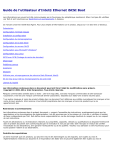
Public link updated
The public link to your chat has been updated.
